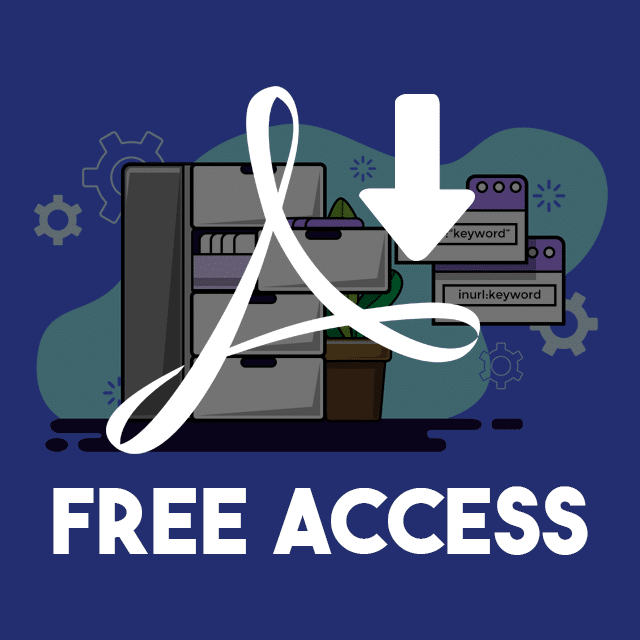Más de 60 consejos, trucos, operadores y comandos de búsqueda de Google para dominar Google
Publicado: 2021-04-25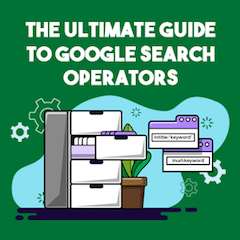
Estoy seguro de que estará de acuerdo, ¡usar Google es fácil!
Simplemente escriba una consulta en la barra de búsqueda y listo, obtendrá un conjunto relevante de resultados organizados y clasificados en orden.
Si bien buscar en Google es una tarea sencilla , si está buscando algo un poco más específico , como un sitio web que acepte publicaciones de invitados sobre un tema de nicho, sabrá que las búsquedas regulares de palabras clave no dan en el blanco.
Si desea aprovechar al máximo Google, no puede confiar en las consultas básicas. Necesita aprovechar el poder de los operadores de búsqueda avanzada .
Tanto si es un profesional experimentado en búsquedas como si solo tiene las habilidades más básicas para buscar en Google...
Esta guía especial de búsqueda de Google lo guiará a través de todos los operadores de búsqueda de Google para que pueda aprovechar estos "códigos de trucos" y convertirse en un maestro de búsqueda de Google.
No solo obtendrá resultados de búsqueda más refinados, sino que también tendrá la capacidad de enfocar sus consultas de búsqueda para orientar su nicho u objetivo en particular.
En esta guía, cubro la lista completa de operadores de búsqueda de Google, así como algunos trucos divertidos de Google y huevos de pascua que puede usar para sorprender a sus compañeros de trabajo.
También he reunido 15 consejos prácticos y tácticas para ayudarlo a que sus tareas de búsqueda en Google sean más productivas y eficientes.
- Operadores básicos de búsqueda de Google para SEO
- Operadores avanzados de búsqueda de Google para SEO
- ¡Consejos de búsqueda de Google para todos (Cómo Google mejor)!
- Comandos de búsqueda poco confiables para evitar
- Trucos ocultos de la búsqueda de Google que (probablemente) no sabías
- 15 consejos prácticos para dominar los operadores de búsqueda de Google
Saltemos a ello.
Bonificación gratuita: acceda a un generador de comandos de búsqueda que producirá instantáneamente docenas de operadores de búsqueda que puede copiar y pegar en Google para encontrar resúmenes, páginas de recursos, oportunidades de publicación de invitados y mucho más.
¿Qué son los operadores de búsqueda de Google?
Los operadores de búsqueda son caracteres especiales y parámetros que puede incluir en su consulta de búsqueda para obtener resultados de búsqueda más refinados y granulares.
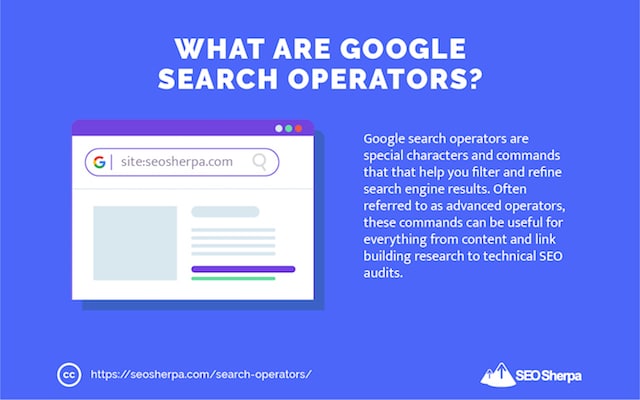
Los operadores de búsqueda cubren una amplia gama de funciones, desde permitirle limitar los resultados a una frase exacta o excluir términos específicos de sus resultados. El uso de una combinación de operadores de búsqueda le permite descubrir información detallada oculta en una consulta típica.
Por ejemplo, supongamos que tiene un blog de comida y recientemente escribió una guía sobre cómo tener éxito con la dieta paleo.
Después de todo ese trabajo, desea que su publicación se incluya en los recursos relacionados con paleo.
Una búsqueda de recursos de la dieta paleo arroja una amplia gama de resultados, desde guías prácticas hasta páginas de recursos.
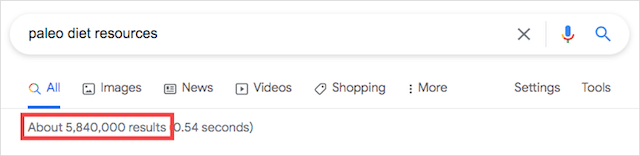
5,84 millones de resultados son demasiados para que los revise.
Aquí es donde entran en juego los operadores de búsqueda.
Al utilizar los comandos de búsqueda correctos, puede convertir esos 5,8 millones de resultados en solo 6990.
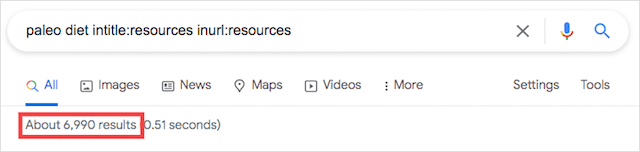
¡Un número mucho más manejable!
Además, todos los enlaces en los resultados de búsqueda son puramente páginas de recursos, lo que le permite elegir a qué sitios desea llegar para obtener ese vínculo de retroceso tan importante.
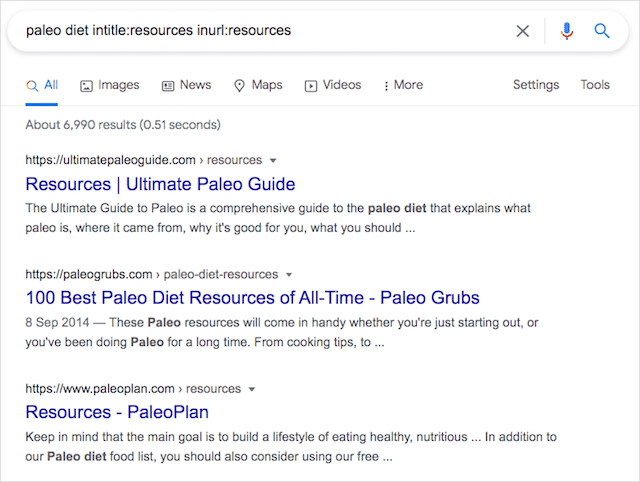
En otras palabras:
Al usar la combinación correcta de operadores de búsqueda, reduce esos resultados intrincados a hallazgos relevantes y altamente específicos.
Pero antes de abordar cómo puede aplicar estos operadores de búsqueda en sus tareas diarias de búsqueda en Google, analicemos cada comando con más detalle.
Lista básica de comandos y operadores de búsqueda de Google
Estos operadores de búsqueda básicos son comandos útiles que ayudan a transformar sus búsquedas de texto estándar en resultados de búsqueda más prácticos y filtrados.
La aplicación de estos atributos a sus términos de búsqueda abrirá un nuevo mundo de posibilidades de búsqueda.
"término de búsqueda"
El uso de comillas (" ") refina los resultados de búsqueda forzando una búsqueda de coincidencia exacta. Cuando se colocan alrededor de una sola palabra, las comillas excluyen los sinónimos.
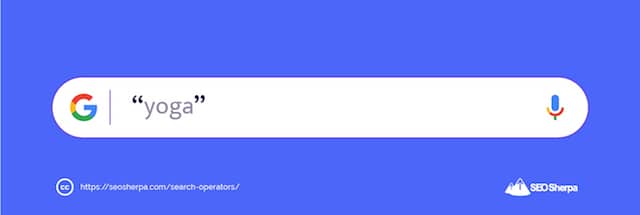
Ejemplo: "yoga"
O
Una directiva de búsqueda que le dice a Google que devuelva resultados entre dos términos de búsqueda diferentes. Esto es útil para encontrar resultados de búsqueda relacionados con las dos palabras clave. También se puede usar un símbolo de barra vertical (|) en lugar de OR.
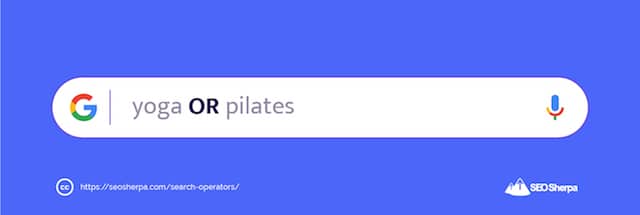
Ejemplo: yoga O pilates / yoga | pilates
Y
El operador AND devolverá resultados relacionados con los términos de búsqueda que se han escrito en la barra de búsqueda. Debido a que el algoritmo de Google puede determinar con precisión la diferencia entre múltiples términos de búsqueda y búsqueda de frases, el operador AND no hace mucha diferencia.
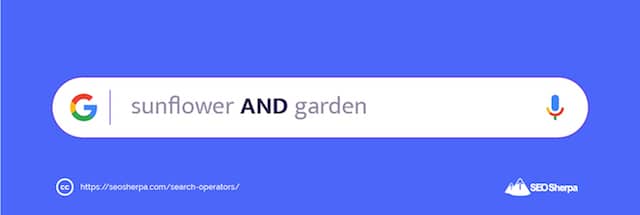
Ejemplo: girasol Y jardín
-excluir
Agregar un guión (o menos) delante de un término de búsqueda excluirá cualquier página que contenga esa palabra clave dentro de su contenido. Para excluir varios términos de búsqueda para que no aparezcan en su resultado de búsqueda, se requieren guiones adicionales.
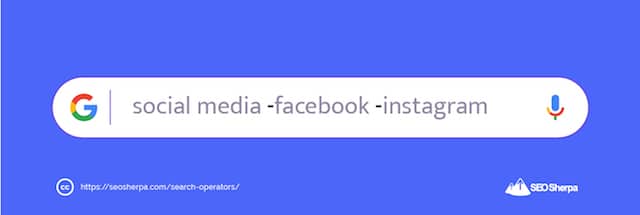
Ejemplo: redes sociales -facebook -instagram
sitio:
“Sitio:” es un operador de búsqueda que le permite restringir sus resultados de búsqueda a un dominio determinado. El comando "sitio:" es más efectivo cuando se usa junto con otros operadores como "intitle:" para encontrar páginas específicas que mencionan su término de búsqueda o el operador menos (-) para excluir un dominio específico.
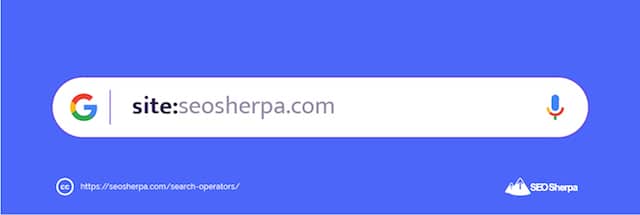
Ejemplo: sitio: seosherpa.com
*
El símbolo de asterisco se considera un carácter comodín en la búsqueda porque Google trata el asterisco como un comando de "llenar el espacio en blanco" o de marcador de posición. Cuando se usa el asterisco, Google intentará encontrar la mejor coincidencia para el término o frase de búsqueda.
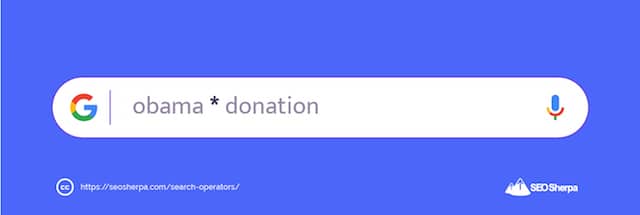
Ejemplo: obama * donación
( )
Los corchetes ayudan a controlar los resultados de la búsqueda al agrupar varios términos u operadores de búsqueda. Poner palabras clave entre paréntesis le permite ser más estratégico con su búsqueda y refinar sus resultados de búsqueda.
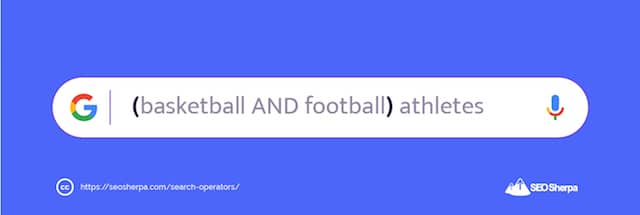
Ejemplo: (baloncesto Y fútbol) atletas
#..#
El uso de (..) con dos números en ambos lados reducirá los resultados de la búsqueda al rango de números incluidos. El operador (..) ayuda a encontrar información específica dentro de un rango de fechas o incluso precios, aunque los resultados pueden ser inconsistentes.
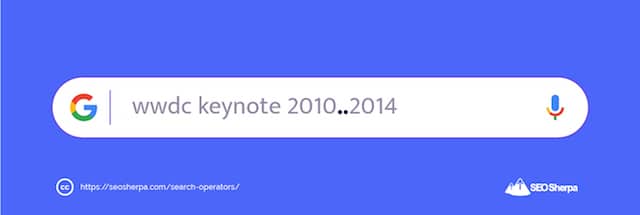
Ejemplo: wwdc keynote 2010..2014 / camisa blanca $25..$50
@
Si desea restringir su búsqueda para mostrar solo los resultados publicados desde los identificadores de redes sociales, use el símbolo "@" delante de su palabra clave. El símbolo "@" se puede usar para encontrar los identificadores de redes sociales de una marca, así como empresas con una plataforma de redes sociales específica.
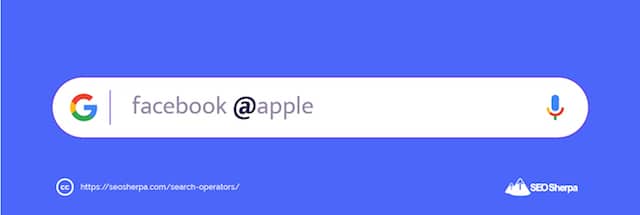
Ejemplo: @apple / facebook @apple
Comandos y operadores de búsqueda avanzada de Google: la lista completa
Ahora está familiarizado con los componentes básicos de los operadores de búsqueda.
Profundicemos ahora en los operadores de búsqueda más avanzados que lo ayudarán a obtener resultados de búsqueda precisos.
título:
El comando "intitle:" devolverá los resultados de las páginas que contienen la palabra o frase utilizada en el título de la página.
Para encontrar solo páginas con frases de coincidencia exacta, use comillas (” “) alrededor de su término de búsqueda.
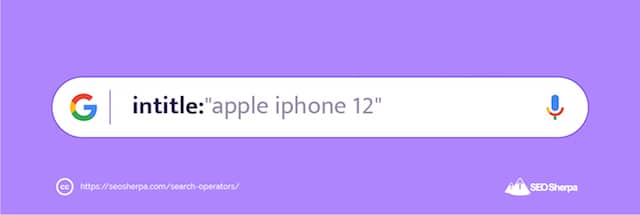
Ejemplo: intitle:apple / intitle:”apple iphone 12″
todo en el título:
Similar a "intitle".
Sin embargo, el operador "allintitle:" le permite devolver resultados para títulos de página que contienen todas las palabras en su término de búsqueda.
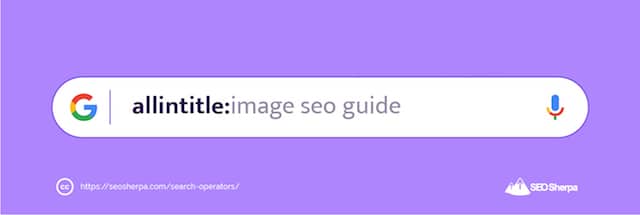
Este operador de búsqueda es útil para el contenido de SEO y la investigación de creación de enlaces y lo ayuda a identificar rápidamente el contenido relevante que podría ser un buen objetivo para la divulgación.
Ejemplo: allintitle: guía de SEO de imágenes
inurl:
Si desea encontrar páginas que contengan una determinada palabra (o palabras) en su URL, use "inurl:"
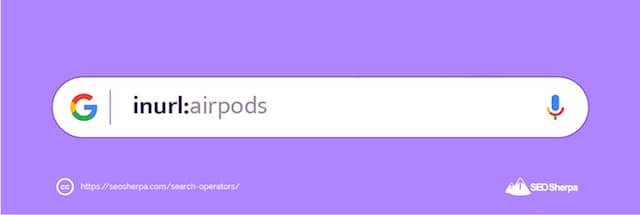
Ejemplo: inurl:airpods
allinurl:
El comando “allinurl:” es un operador de búsqueda específico que devuelve resultados que contienen todas las palabras clave buscadas en la URL de la página. El uso de una frase de búsqueda demasiado larga puede reducir drásticamente el volumen de búsqueda o no arrojar ningún resultado.
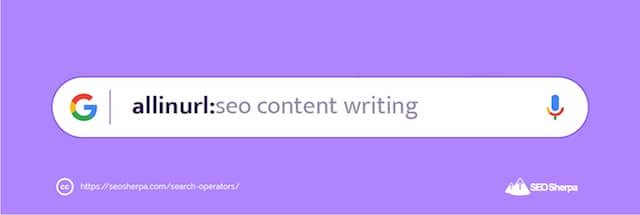
Ejemplo: allinurl:escritura de contenido seo
en el texto:
El operador de búsqueda de Google “intext:” lo ayuda a encontrar palabras o frases individuales dentro del cuerpo de una página. "Intext:" rara vez se usa ya que este operador de búsqueda funciona prácticamente igual que cualquier búsqueda de Google.
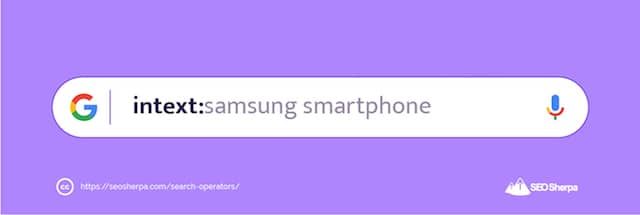
Este comando es más efectivo cuando se usa con otro operador de búsqueda como "sitio:" para encontrar contenido de página específico.
Ejemplo: intext:teléfono inteligente Samsung
todo el texto:
“Allintext:” le permite buscar en el cuerpo de una página o en el texto del documento todas las palabras clave especificadas incluidas en su término de búsqueda.
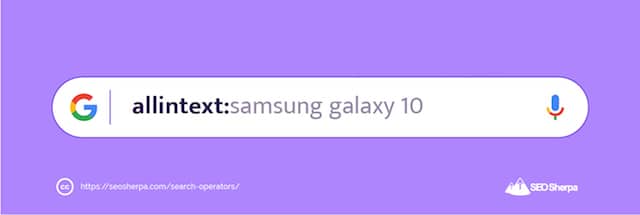
La combinación de citas (" ") con el término de búsqueda reducirá aún más la búsqueda para mostrar resultados de coincidencias exactas.
Ejemplo: allintext:samsung galaxy 10 / allintext:”samsung galaxy 10″
Tipo de archivo:
El uso de "tipo de archivo:" restringirá los resultados de la búsqueda al tipo de archivo especificado, como PDF, DOCX, PPT, etc. El operador "tipo de archivo:" no se puede usar solo. En su lugar, debe combinarse con otro término para mostrar los resultados.
“Filetype:” también se puede usar para especificar tipos de imágenes (PNG, JPG, GIF, etc.).
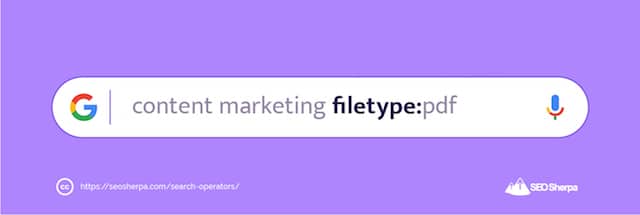
El comando "ext:" puede reemplazar "filetype:" en el término de búsqueda y devolver resultados idénticos.
Ejemplo: tipo de archivo de marketing de contenido: pdf
relacionado:
Al realizar una investigación de mercado o de la competencia, "relacionado:" será útil. El operador "relacionado:" lo ayudará a encontrar dominios similares a la URL de destino que ha incluido en la barra de búsqueda.
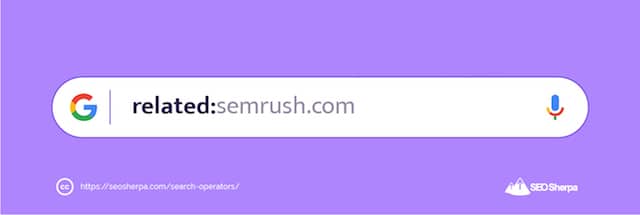
Este comando de búsqueda funciona mejor con dominios más grandes.
Ejemplo: relacionado:semrush.com
ALREDEDOR(X)
Un operador de búsqueda de proximidad, "ALREDEDOR (X)", le permite encontrar páginas que contienen cualquier término de búsqueda dado con X palabras entre sí. Un término de búsqueda como "marketing digital ALREDEDOR DE (3) SEO" arrojará resultados donde "marketing digital" y "SEO" están separados por tres palabras o menos.
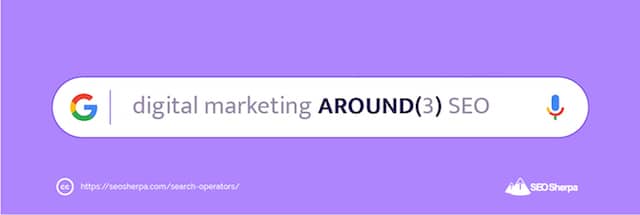
Ejemplo: marketing digital AROUND(3) SEO
cache:
Si desea saber cuándo los bots de Google rastrearon por última vez un sitio o dominio, use el comando "caché:". El operador "caché:" devolverá el caché más reciente de un dominio o URL en particular. Esto solo funcionará para los sitios que Google ha indexado.
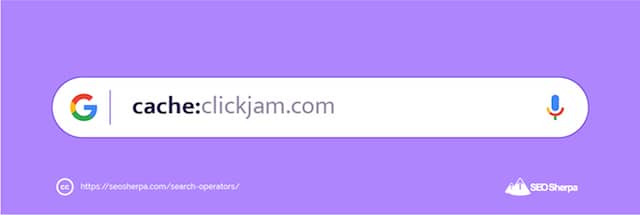
Nota: La versión en caché de un dominio se verá diferente y mostrará un banner que especifica la fecha de la versión en caché.
Ejemplo: caché: clickjam.com
fuente:
El operador "fuente:" le permite ver contenido de noticias de una fuente específica en Google News. El uso del comando "fuente:" mostrará todas las páginas web relacionadas con palabras clave de la fuente enumerada en la búsqueda.
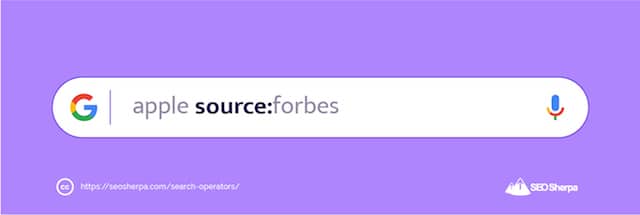
Ejemplo: manzana fuente:forbes
Blog URL:
Si desea encontrar el blog de un dominio en particular, use el operador "blogurl:". El comando "blogurl:" se usó inicialmente con la búsqueda de Google Blogs, que se suspendió en 2011. Si bien este comando ahora está obsoleto, todavía arroja resultados relevantes de vez en cuando, aunque de manera inconsistente.
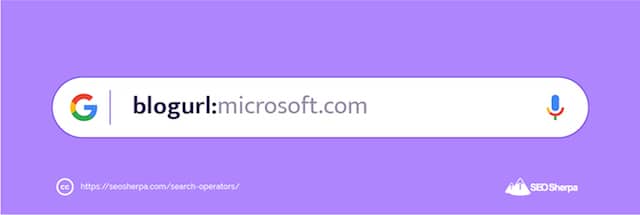
Ejemplo: blogurl:microsoft.com
loc:nombre del lugar
Para restringir su búsqueda a una ubicación específica, use el comando "loc:". La búsqueda de ubicación específica es más efectiva cuando se dirige a una marca o negocio en particular en un área geográfica.
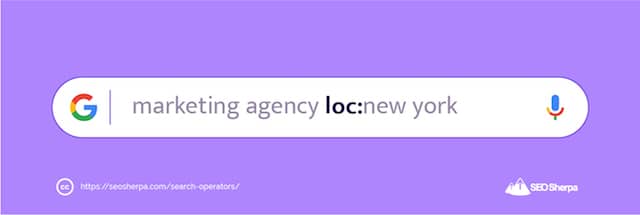
Si bien no está completamente en desuso, los resultados tienden a ser poco confiables.
Ejemplo: agencia de marketing loc:nueva york
ubicación:
Si bien es similar a "loc:", el operador "ubicación:" devuelve resultados de noticias de Google News para esa área geográfica determinada.
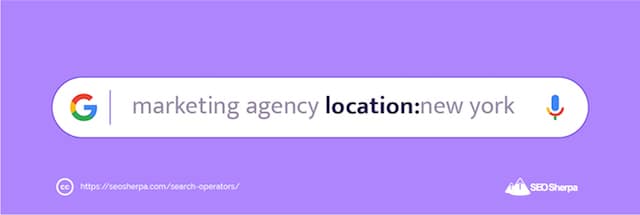
Y al igual que el anterior, aunque "ubicación:" no está oficialmente en desuso, los resultados de búsqueda pueden ser inconsistentes.
Ejemplo: ubicación de la agencia de marketing: nueva york
¡Consejos y trucos de búsqueda de Google (cómo Google mejor)!
¿Quiere usar la búsqueda de Google de manera más efectiva para tareas que no sean de SEO?
Estos son mis principales consejos y trucos de búsqueda de Google para maximizar la eficiencia de su búsqueda para la búsqueda diaria en Google:
$/€
Los símbolos de EE. UU. y Euro son útiles cuando necesita buscar productos por sus precios. Actualmente, $ y € son los únicos símbolos de moneda que muestran precios. Otras monedas comunes como GBP (£), JPY (¥) brindan resultados inconsistentes.

Para refinar aún más su búsqueda, puede combinar un período con el símbolo de moneda para mostrar precios exactos como "auriculares $ 19.99".
Ejemplo: iphone 12 $1000
dentro
Cuando desee convertir entre dos unidades equivalentes, utilice el comando de búsqueda "en" o "a". El operador "en" y "a" se puede utilizar para numerosas aplicaciones de conversión, como monedas, temperaturas, velocidad, etc.
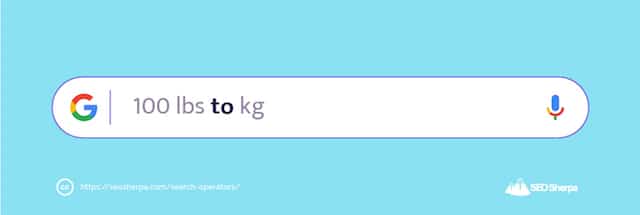
El uso del comando "en" mostrará un resultado de búsqueda de Tarjeta de conocimiento.
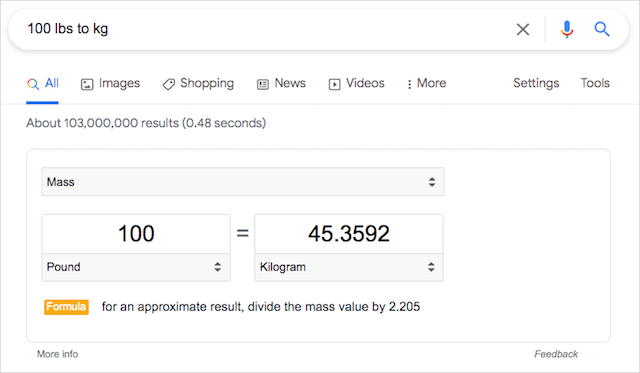
Ejemplo: 100 lbs a kg / 100 usd a eur
definir:
El uso del operador "definir:" le permitirá acceder al diccionario integrado de Google, que proporciona Oxford Languages.
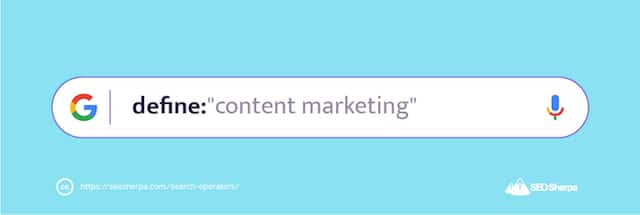
El resultado del diccionario al estilo de Knowledge Card también incluye un reproductor de audio que pronuncia fonéticamente la palabra y los sinónimos de su término de búsqueda.
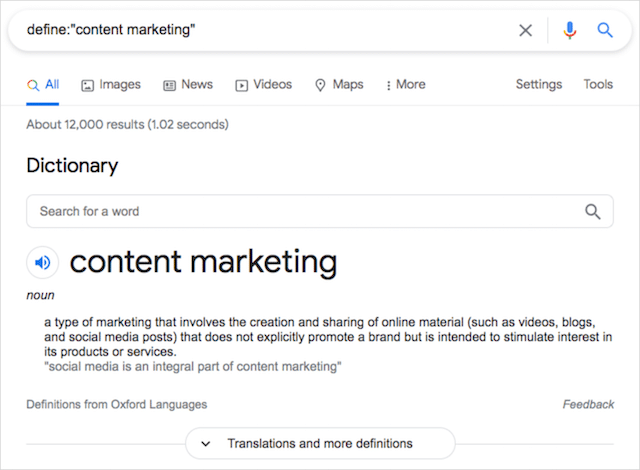
Para acceder al diccionario con varias palabras clave, como marketing de contenidos, se deben utilizar citas. De lo contrario, la búsqueda simplemente devolverá un resultado de búsqueda tradicional de Google.
Ejemplo: define:emprendedor / define:”marketing de contenidos”
clima:
El operador "clima:" le permite verificar el clima y la temperatura de cualquier ubicación determinada.
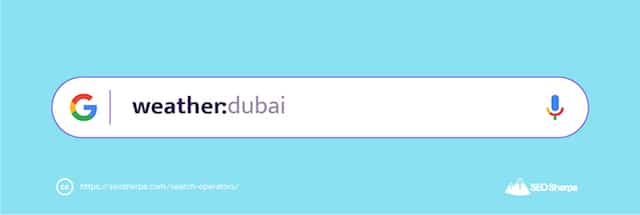
El resultado de la búsqueda será un fragmento destacado del clima. Debajo del fragmento destacado del clima se encuentran otros sitios web meteorológicos populares y altamente autorizados.
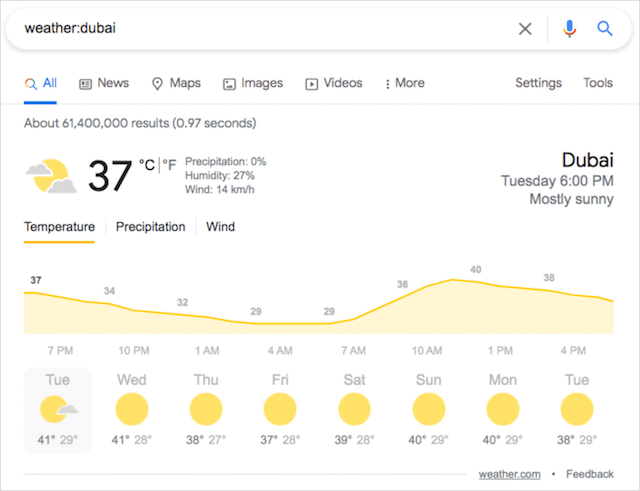
Ejemplo: clima: dubai
mapa:
Para ver los resultados del mapa directamente desde las SERP de Google sin hacer clic en la pestaña Mapas en los resultados de búsqueda, use el comando "mapa:".
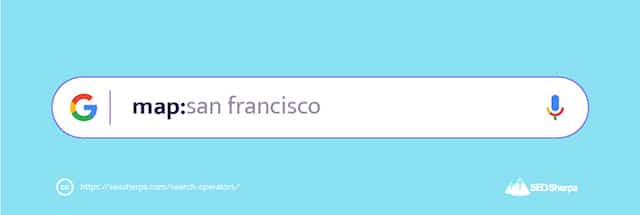
El operador "mapa:" entregará una búsqueda de ubicación como el resultado principal.
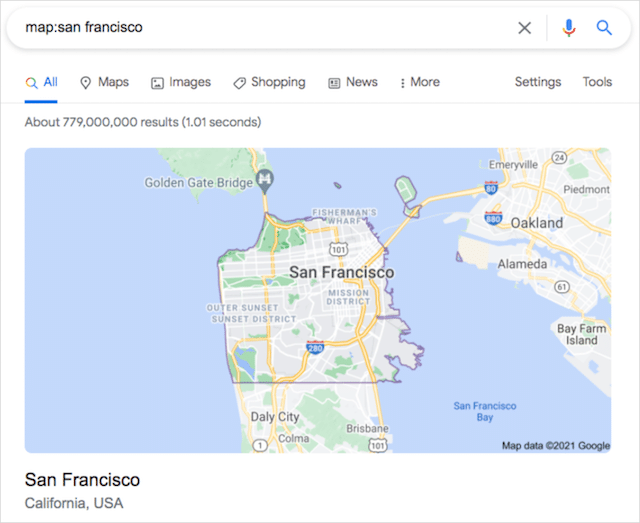
Ejemplo: mapa: san francisco
película:
¿Estás buscando obtener más información sobre una determinada película?
El comando "película:" arrojará resultados sobre su película específica, como avances, resúmenes de películas, reseñas, etc. Si la película aún se está reproduciendo en los cines, los resultados también mostrarán los horarios de las películas.
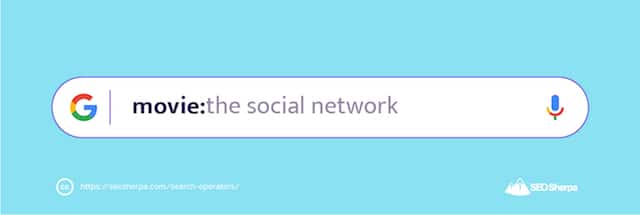
Ejemplo: película:la red social
cepo:
Para ver la información bursátil de un ticker dado, use el comando "stocks:".
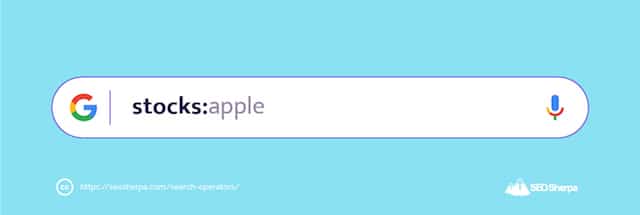
La búsqueda arrojará un resultado de estilo Tarjeta de conocimiento sobre los listados orgánicos. “Acciones:” funcionará con el nombre de la empresa o con el símbolo de cotización de la acción.
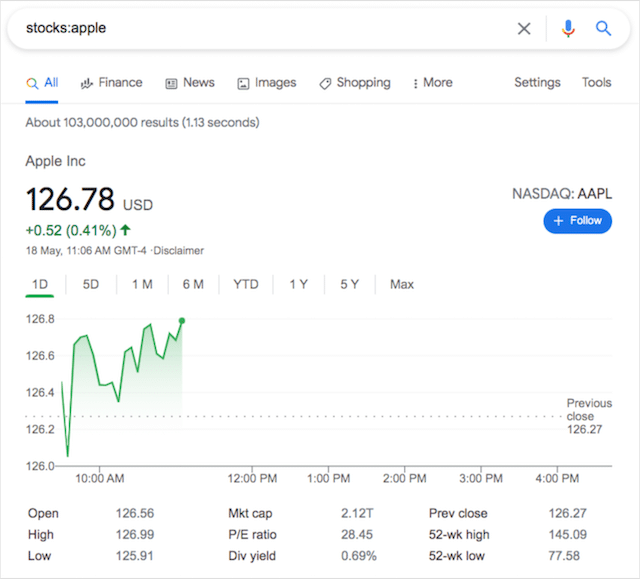
Ejemplo: acciones: manzana / acciones: aapl
cerca
Un operador de búsqueda de Google Maps, el comando "cerca" enumerará empresas específicas que coincidan con su término de búsqueda que estén geográficamente situadas cerca de su dirección IP o ubicación.
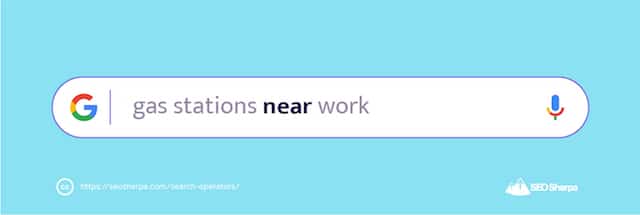
Incluso cuando se usa "cerca" para una búsqueda básica de Google, el primer resultado tiende a ser un widget de Google Maps y un paquete de 3 local.
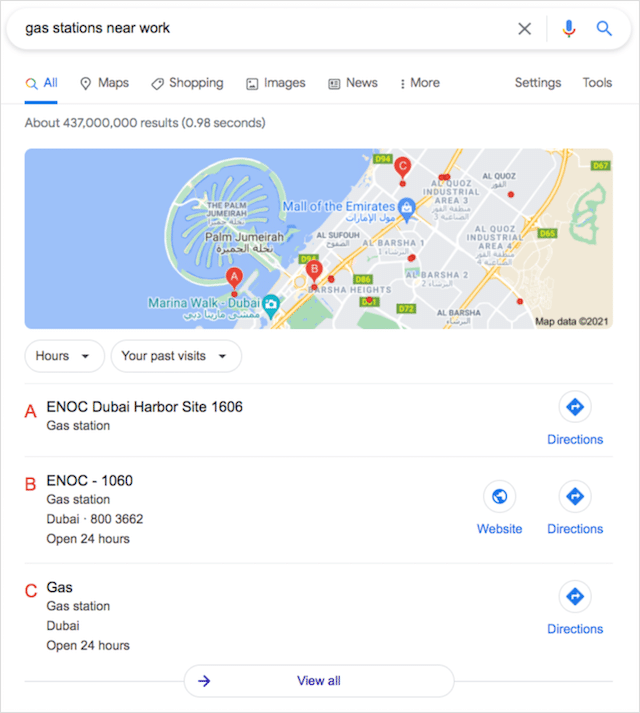
Ejemplo: gasolineras cerca del trabajo
"Tipo de negocio"
Otro operador de búsqueda de Google Maps, el comando "tipo de negocio" devolverá una selección de negocios conocidos en un área geográfica específica, generalmente cerca de su ubicación a menos que se especifique lo contrario.
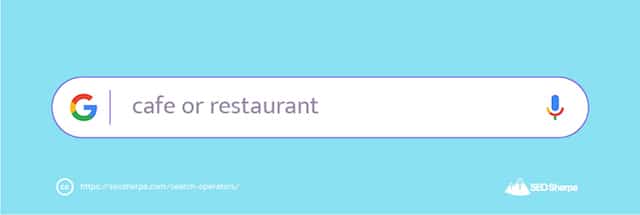
Es importante que considere cuidadosamente la categoría de su negocio para su listado de Google My Business para asegurarse de que su negocio aparezca en los resultados relevantes.
Ejemplo: cafetería o restaurante
Operadores y comandos de búsqueda poco fiables o en desuso
Con los comandos de búsqueda básicos y avanzados cubiertos, echemos un vistazo a los operadores de búsqueda de Google que han quedado obsoletos o ya no existen.
En otras palabras, estos son operadores de búsqueda que debe dejar de usar ya que no funcionan ahora, o no lo harán en el futuro.
~
El símbolo de tilde (~) se usaba anteriormente para buscar palabras clave o frases similares. Al usar "~", la búsqueda de Google entregará sinónimos relacionados con su consulta de búsqueda. Google ahora puede devolver sinónimos de forma predeterminada, lo que hace que este operador de búsqueda quede obsoleto.
Ejemplo: pascua ~decoraciones
+
Un prefijo como un símbolo de tilde, usando el operador "+" obligaría a Google a devolver un resultado de búsqueda de coincidencia exacta para su consulta dada. Google dejó en desuso a este operador de búsqueda cuando lanzó su red social Google+ .
El comando "+" fue reemplazado por la función de comillas (" ") en la búsqueda de Google.
Ejemplo: puertas + microsoft
intervalo de fechas: xxxxx-xxxxx
Para buscar entre fechas específicas, se le pidió que usara el operador "rango de fechas:".
La única advertencia era que este comando de búsqueda necesitaba el uso de fechas julianas (formato de fecha aaaa). Y dado que ahora usamos el calendario gregoriano (mm/dd/aaaa), este operador es complicado de usar.
Además, la búsqueda de Google devuelve resultados inconsistentes con la funcionalidad "daterange:".
Ejemplo: rango de fechas wwdc: 11278-13278
enposttitle:
El operador "inposttitle:" se usó junto con la búsqueda de blogs de Google y permitió a los usuarios de búsqueda encontrar publicaciones de blog con el término de búsqueda dado en el título del blog. Cuando Google interrumpió su búsqueda de blogs, este comando de búsqueda ya no funciona.
Ejemplo: inposttitle:ejercicios para bajar de peso
allinpostautor:
El "allinpostauthor:" permite a los usuarios de búsqueda encontrar autores específicos en la vertical de búsqueda de blogs de Google. El comando fue una forma rápida y fácil de encontrar contenido escrito por individuos particulares.
Este operador de búsqueda desapareció cuando la búsqueda de blogs de Google se suspendió en 2011.
Ejemplo: allinpostauthor:rand fishkin
en postautor:
Otro operador de búsqueda de blogs de Google, el comando “postautor:” le permitía buscar contenido de blog escrito por un autor específico. A diferencia de "allinpostauthor:", necesitaba usar comillas (" ") para restringir su búsqueda a un autor en particular.
Ejemplo: enpostautor:”james reynolds”
información:
El operador "info:" anteriormente le brindaba más detalles sobre un sitio, desde su fragmento de búsqueda y el enlace de caché de Google hasta sitios similares relacionados con su consulta de búsqueda. Google dejó de usar ese comando de búsqueda en 2017, y ahora "info:" solo muestra el fragmento de búsqueda.
El comando "id:" es idéntico al operador "info:" y devuelve los mismos resultados.
Ejemplo: info:seosherpa.com
Enlace:
Si quisiera encontrar páginas vinculadas a su dominio de destino, usaría el comando "enlace:". Si bien Google desaprobó oficialmente este operador de búsqueda en 2017, ocasionalmente puede arrojar algunos resultados que resultan beneficiosos.
Dicho esto, dado que existen numerosas herramientas de análisis de backlinks, recomendaría
Ejemplo: link:nytimes.com
directorio telefónico:
Si quería encontrar un número a través de la búsqueda de Google, una vez pudo usar el comando "agenda telefónica:". Google decidió abandonar este operador de búsqueda en 2010 después de que muchas empresas e individuos afirmaran que esta función causaba una "fuente interminable de problemas".
Ejemplo: guía telefónica: bill gates
#
Introducido en la búsqueda de Google como parte de la red social del motor de búsqueda Google+, el operador de hashtag/símbolo de libra "#" permitía a los usuarios de búsqueda devolver hashtags de redes sociales como Facebook y Twitter.
Si bien Google lo desaprobó cuando Google+ dejó de funcionar, el comando hashtag aún arroja resultados, aunque de manera inconsistente.
Ejemplo: #marketingdecontenidos
Trucos ocultos de búsqueda de Google que querrás probar
Ahora que sabe cómo maximizar su rendimiento de búsqueda de Google y hacer que Google brinde mejores resultados, permítame mostrarle algunos trucos divertidos de Google que puede usar para sorprender a sus amigos y compañeros de trabajo o lograr más con su búsqueda en Google.
Temporizador
Una ingeniosa función de búsqueda de Google, la funcionalidad de "temporizador" le permite configurar un temporizador hasta el segundo. Para acceder al temporizador incorporado de Google, ingrese "temporizador" en la barra de búsqueda o escriba la cantidad de tiempo que desea que Google realice la cuenta regresiva.
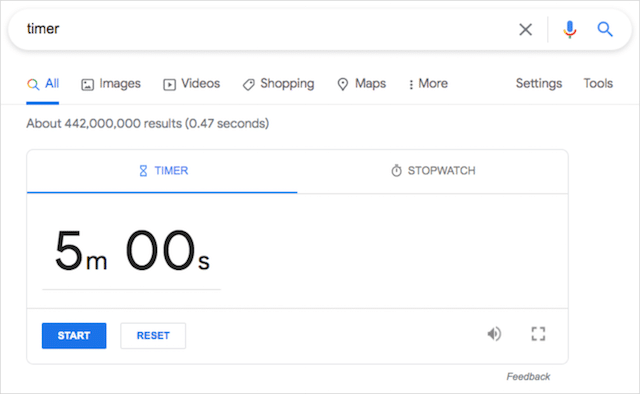
Este último comenzará una cuenta regresiva de inmediato, mientras que el primero le permitirá agregar su tiempo personalizado.
Cómo activar este truco de Google: temporizador / temporizador de 15 minutos
hacer un giro de barril / z o r dos veces
¿Quieres ver la página de búsqueda de Google realizar un salto mortal de 360 grados? Simplemente escriba "haga un giro de barril" o "z o r dos veces" en la barra de búsqueda y presione enter. El huevo de pascua "haz una vuelta de barril" se introdujo por primera vez en noviembre de 2011 y desde entonces ha sido un elemento básico de los muchos trucos ocultos de Google.
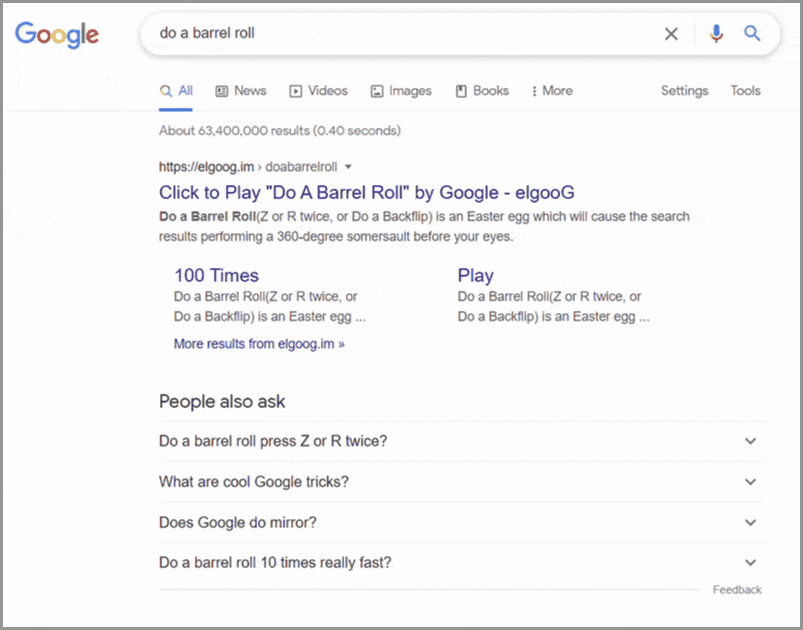
El término "hacer un tonel rodado" fue popularizado por el videojuego de 1997 Star Fox 64 por un personaje no jugable (NPC) llamado Peppy Hare. El comando "z o r dos veces" era cómo el jugador ejecutaría la maniobra en el controlador de Nintendo 64.
Cómo activar este truco de Google: hacer un giro de barril / z o r dos veces
torcido
¿Alguna vez has querido ver cómo se vería la búsqueda de Google ligeramente inclinada hacia la derecha? Bueno, un ingeniero de software de Google escuchó su solicitud e incluyó solo el huevo de pascua para usted. Escribir "torcido" en la barra de búsqueda de Google arrojará resultados que están, bueno, ligeramente sesgados.
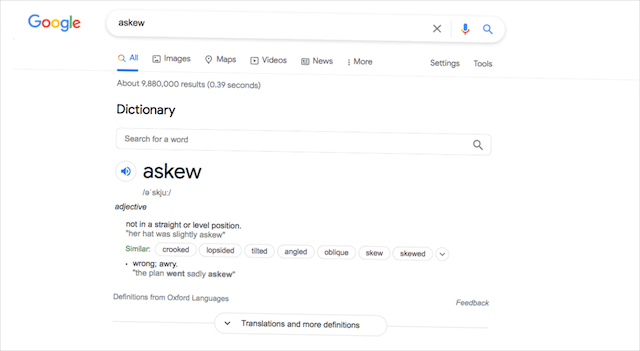
Si bien búsquedas similares como "inclinado" e "inclinado" solían funcionar en el pasado, "torcido" parece ser el único término de búsqueda que aún hace que la búsqueda de Google se vuelva desequilibrada.
Cómo activar este truco de Google: torcido
festivus
Si eres fanático de Seinfeld, probablemente hayas oído hablar de “Festivus”, una alternativa navideña que se celebra el 23 de diciembre. Si quieres comenzar a celebrar esta festividad contra el consumismo, CNN tiene un excelente artículo que te ayudará en el estado de ánimo Festivus.
Con la festividad convirtiéndose en un clásico de culto entre los fanáticos de Seinfeld, es evidente que alguien en Google debe celebrar la festividad Festivus. Para experimentar este milagro de Festivus por sí mismo, escriba "festivus" en la búsqueda de Google y verá la página de búsqueda de Google adornada con un poste de Festivus.
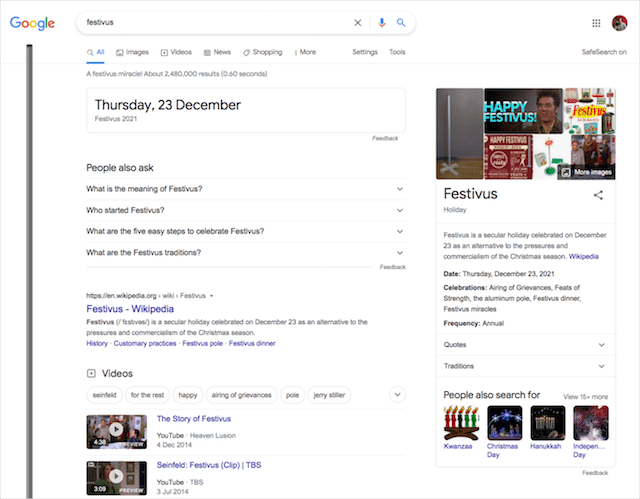
Cómo activar este truco de Google: festivus
anagrama
Por definición, un anagrama es una palabra o frase que se forma reorganizando las letras de otra palabra o frase. Algunos ejemplos de anagramas incluyen cinema de iceman , silent de listen y dormitorio de dirty room .
Cuando escribes "anagrama" en la búsqueda de Google, el motor de búsqueda sigue el juego deliberadamente y ofrece un anagrama propio, que puedes ver a continuación.
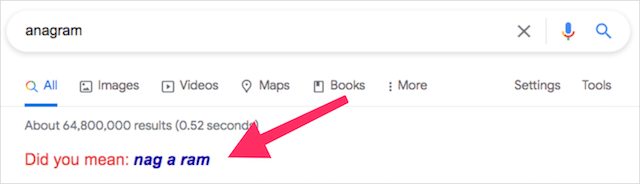
Escribir "definir anagrama" muestra otro anagrama divertido.
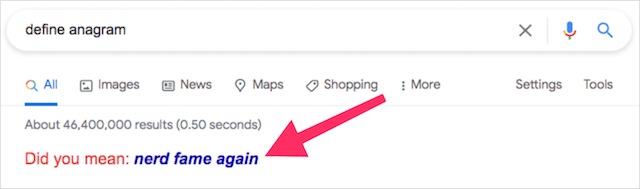
Cómo activar este truco de Google: anagrama / definir anagrama
carrera zerg
Popularizado por el videojuego StarCraft, “Zerg Rush” es una táctica de videojuegos de estrategia en tiempo real en la que un número abrumador de enemigos débiles ataca a un jugador. Google decidió unirse a las filas de los juegos de estrategia en tiempo real al presentar el huevo de pascua "zerg rush".
Originalmente, uno simplemente tenía que escribir "zerg rush" en la barra de búsqueda de Google para acceder al juego oculto. El usuario de búsqueda tuvo que destruir el ejército de Google Os que apareció en el SERP para ganar. Los Os pueden ser derrotados haciendo clic repetidamente sobre ellos.
Google agregó el huevo de pascua "zerg rush" en 2012, pero desde entonces lo eliminó.
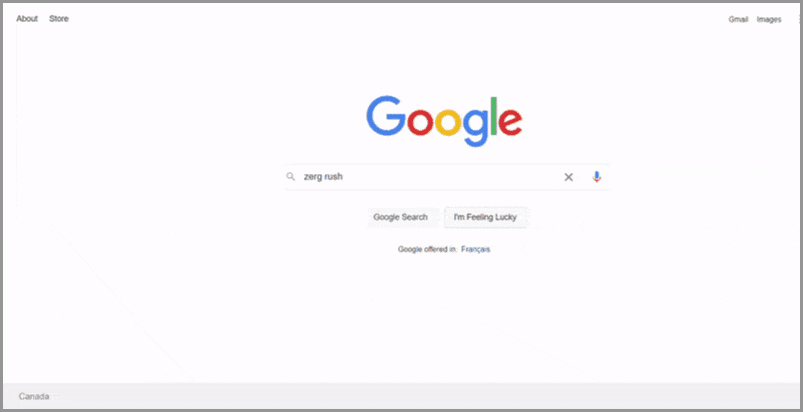
Para acceder a él hoy, diríjase a la página de inicio de Google y escriba "zerg rush", y haga clic en el botón I'm Feeling Lucky . Será redirigido a elgooG, un sitio web duplicado de Google que mantiene todos los huevos de Pascua anteriores de Google.
Cómo activar este truco de Google: zerg rush
Google en 1998
Cuando se fundó Google en 1998, el diseño del motor de búsqueda era muy diferente a lo que parece hoy. El logotipo original, por ejemplo, estaba lejos de estar pulido e incluía un signo de exclamación para que coincidiera con el de Yahoo! logo.
Si tiene curiosidad acerca de cómo se veía Google en sus primeros días, antes de que Google comenzara a implementar sus muchas funciones SERP, escriba "Google en 1998" en la barra de búsqueda y presione enter. Este huevo de Pascua se incluyó en la búsqueda de Google para celebrar el 15.° aniversario del motor de búsqueda.
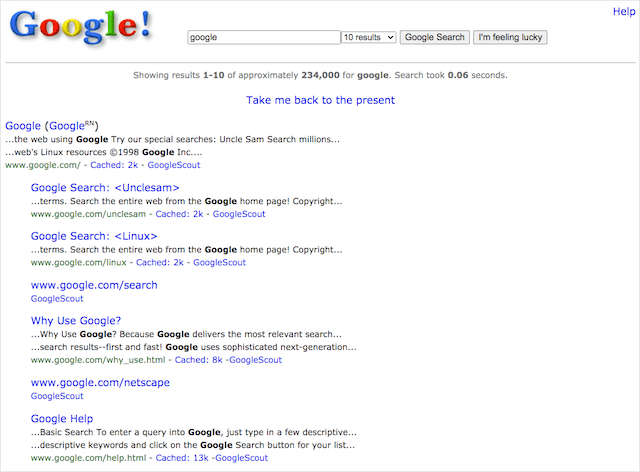
Si bien no puede realizar ninguna búsqueda real en esta versión nostálgica de Google, es divertido ver cómo Google se transformó a lo largo de los años. Google incluso tiene una lista de motores de búsqueda en 1998 en la parte inferior de la página.
Cómo desencadenar este truco de Google: Google en 1998
Parpadeo HTML
¿Tienes aprecio por la codificación? Entonces te encantará el huevo de Pascua parpadeante de Google. Al escribir "parpadeo html" en la búsqueda de Google, activará un huevo de pascua que devuelve resultados de búsqueda donde las palabras "parpadeo" y "html" se convierten en texto parpadeante.
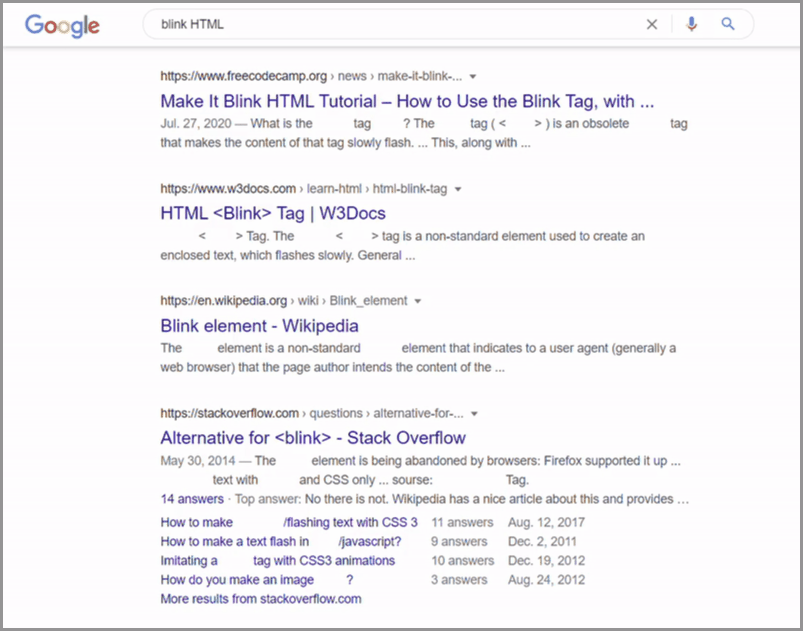
Otros términos que puede utilizar para crear texto parpadeante en los resultados de búsqueda de Google son <parpadeo> y etiqueta parpadeante.
Cómo activar este truco de Google: parpadear html
Fuga de atari
Como parte del 37.º aniversario de Atari Breakout , Google decidió unirse a la diversión y lanzar un huevo de pascua para su página de búsqueda. Los usuarios de búsqueda pueden jugar este clásico juego de video arcade directamente en la búsqueda de Google al buscar "atari breakout" y hacer clic en la pestaña Imágenes .
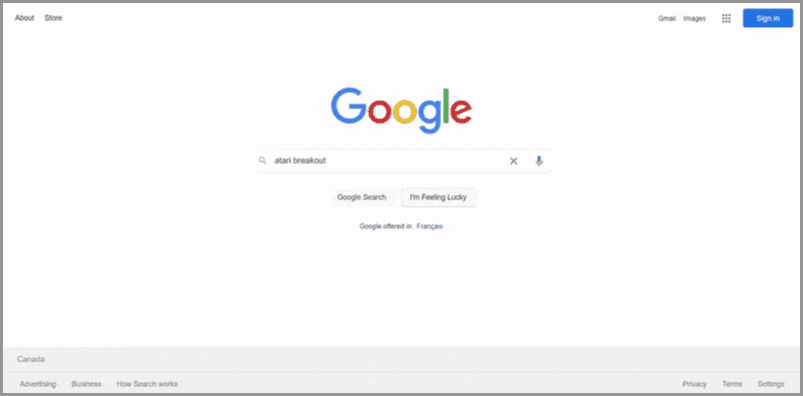
Desafortunadamente, el término de búsqueda "atari breakout" fue desaprobado por Google, al igual que "zerg rush". Para jugar hoy a este juego al estilo Pong , debes ir a la página de inicio de Google, escribir "atari breakout" y hacer clic en I'm Feeling Lucky .
Cómo activar este truco de Google: Atari Breakout
Idiomas secretos
¿Qué tienen en común Elmer Fudd, Klingons, Pirates, Leet Language y el chef sueco de The Muppets Show?
Son los lenguajes ficticios que ofrece Google a sus usuarios.
Para establecer uno de estos idiomas ficticios como el idioma preferido de su configuración de búsqueda, navegue hasta la esquina superior derecha de Google y seleccione Cuenta > Datos y personalización > Idioma. Haga clic en el botón + Agregar otro idioma y escriba el idioma ficticio deseado.
Hay otro idioma ficticio oculto, Pig Latin, aunque no se puede acceder a él desde la configuración de su cuenta.
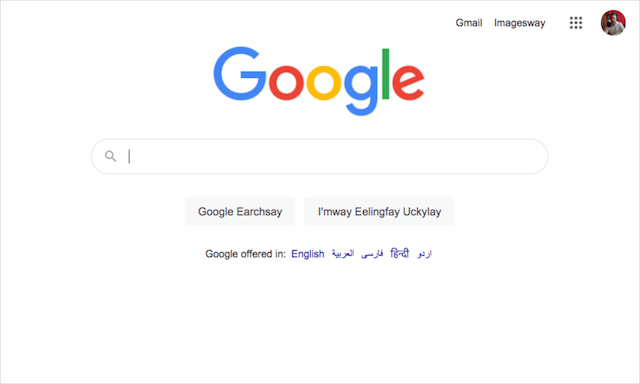
Para probar la interfaz de idioma Pig Latin, escriba "www.google.com/?hl=xx-piglatin" en la barra de direcciones de su navegador.
pac man
Otro juego de arcade clásico, Pac-Man, se lanzó por primera vez al mundo en diciembre de 1980. Más de 40 años después, Google continúa rindiendo homenaje a este querido videojuego clásico con su Pac-Man Doodle.
Para comenzar a jugar una versión del juego clásico inspirada en Google, simplemente escriba "pac-man", "play pac-man" o "google pac-man" en la barra de búsqueda y presione enter. Aparecerá un fragmento interactivo destacado, que le permitirá jugar directamente en los SERP.
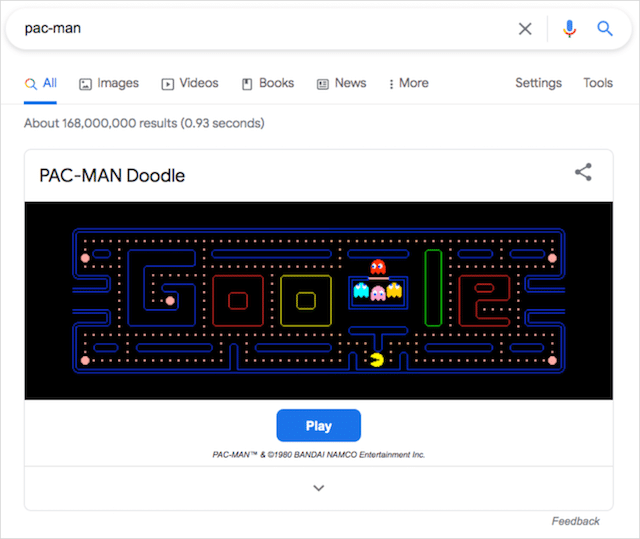
Usa las teclas de flecha para controlar al personaje del mismo nombre.
Cómo activar este truco de Google: pac-man
La respuesta a la vida
Cualquier fanático de La guía del autoestopista galáctico de Douglas Adams sabrá que "la respuesta a la última pregunta sobre la vida, el universo y todo" es 42. Y aunque parezca críptico, Adams ha dejado constancia de que nunca ha habido un significado profundo y simbólico para el número 42.
Ya sea que el número 42 tenga o no el significado especial que se le atribuye, la propia “supercomputadora” de Google ha decidido seguirle el juego a la versión de Adams del verdadero significado de la vida. Al escribir "la respuesta a la vida, el universo y todo", la búsqueda de Google responderá con 42.
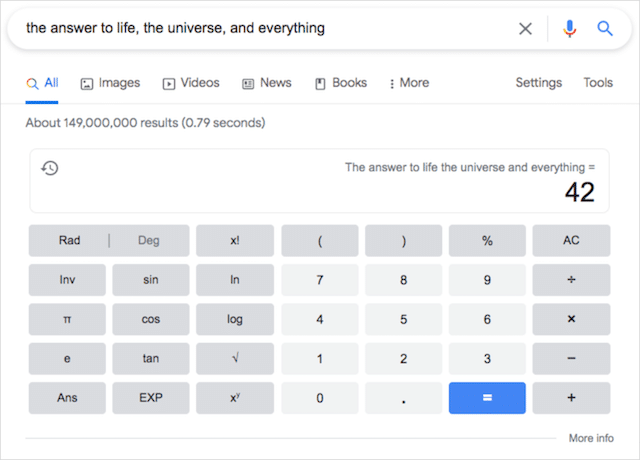
Cómo activar este truco de Google: la respuesta a la vida, el universo y todo
Encuentra a Chuck Norris
Los fanáticos de los memes de Internet sabrán todo sobre los hechos de Chuck Norris, una lista de hechos satíricos (ya menudo exagerados) sobre el artista marcial y actor Chuck Norris.
Algunos ejemplos destacados de los hechos de Chuck Norris incluyen:
- Chuck Norris puede dividir por cero.
- Chuck Norris no duerme. El espera.
- Chuck Norris contó hasta el infinito... dos veces.
- Chuck Norris puede construir un muñeco de nieve con la lluvia.
- Chuck Norris puede iniciar un incendio con un cubo de hielo.
Google ha decidido seguirle el juego a este fenómeno de Internet al incluir a Chuck Norris como uno de sus huevos de pascua ocultos.
Cuando escribes "busca a chuck norris" o "dónde está chuck norris" en la página de inicio de Google y haces clic en Me siento afortunado , Google no te devolverá un resultado de búsqueda ni te dirigirá a un sitio web.
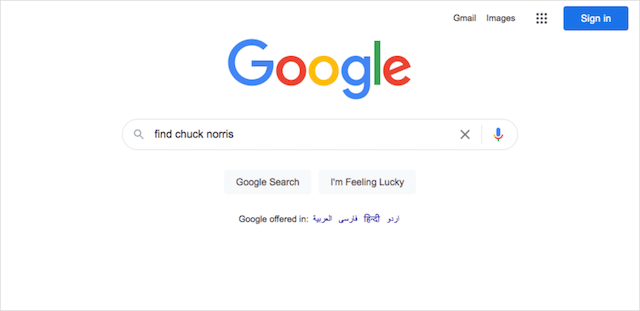
Eso es porque, como dicen las absurdas afirmaciones hiperbólicas, “no encuentras a Chuck Norris; él te encuentra.
Cómo activar este truco de Google: encontrar a chuck norris
Lanza una moneda
Otra característica visual ingeniosa, la búsqueda de "lanzar una moneda", da como resultado un juego de lanzar monedas que aparece sobre las listas orgánicas de Google. La moneda se volteará automáticamente una vez que haga clic en Intro en la barra de búsqueda.
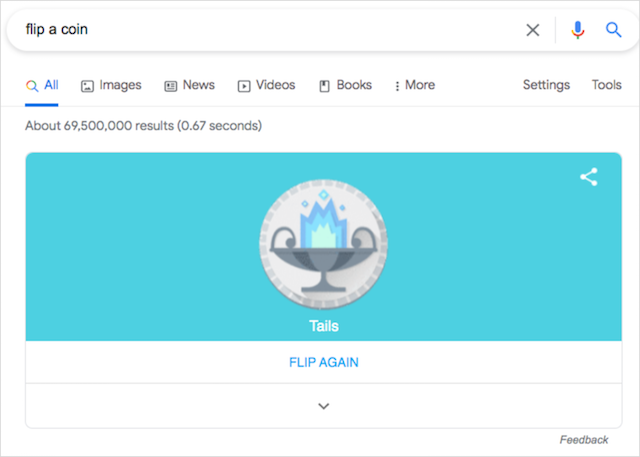
Para lanzar la moneda nuevamente, simplemente haga clic en el texto FLIP AGAIN .
Cómo activar este truco de Google: lanzar una moneda
Rodar un dado
Si prefiere tirar los dados en lugar de lanzar una moneda, entonces Google tiene el huevo de Pascua para usted. Todo lo que tienes que hacer para desbloquear este truco de Google es buscar "lanzar un dado" o "lanzar dados". Google también ofrece dados de varias caras para elegir, que van desde dados de seis a veinte caras.
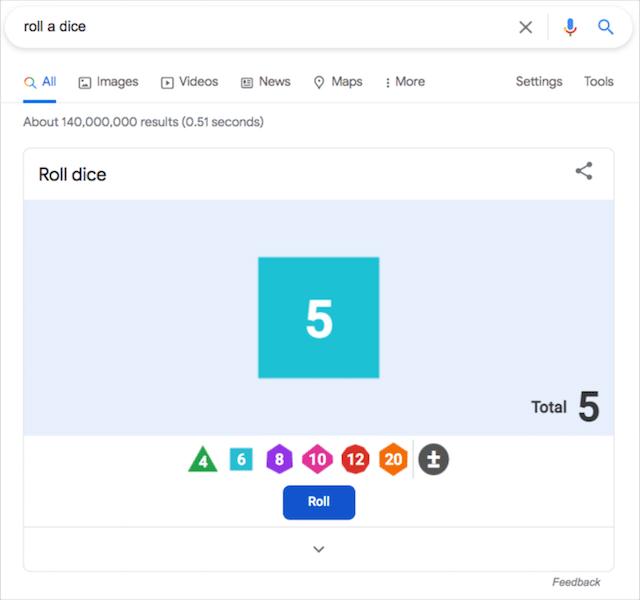
Los usuarios también pueden seleccionar su combinación de dados, lo que hace que el huevo de Pascua de los dados sea completamente personalizable.
Cómo activar este truco de Google: tirar un dado
Calculadora de propinas
“42” no es el único easter egg de calculadora gráfica que Google proporciona a sus usuarios. Google también puede ayudar a los usuarios a calcular rápidamente la propina de su factura directamente en los resultados de búsqueda. La calculadora puede incluso dividir la cantidad total de propina por persona, lo que la convierte en una característica conveniente para una noche divertida.

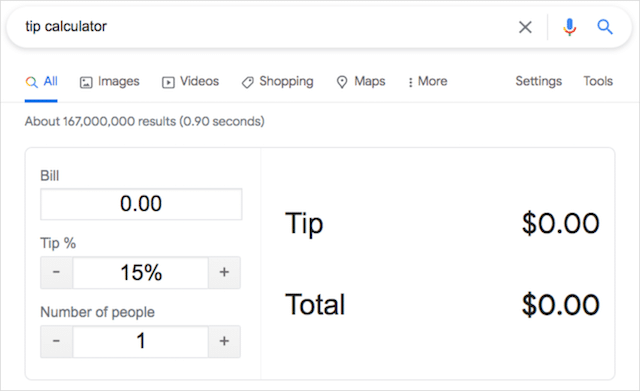
Otros huevos de Pascua de la calculadora que puedes probar a través de Google son:
- el numero de cuernos en un unicornio
- cual es el numero mas solitario
- una vez en una luna azul
Cómo activar este truco de Google: calculadora de propinas
Alex Trebek
Cuando Alex Trebek, presentador del programa de juegos Jeopardy, murió en 2020, Google decidió honrar al presentador del programa de juegos fallecido al incluir un tributo especial a Jeopardy en su página de resultados de búsqueda. Cuando busca el nombre de Trebek, Google corrige su término de búsqueda sugiriendo "quién es alex trebek".
Esta es una referencia conmovedora a las reglas de Jeopardy, donde los concursantes deben responder a las pistas del juego con una respuesta de "quién es" o "qué es".
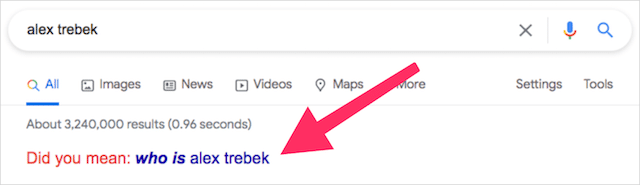
Cómo activar este truco de Google: alex trebek
Super Mario Bros.
Otro videojuego clásico, Super Mario Bros., se lanzó por primera vez en 1985 para Famicom en Japón y Nintendo Entertainment System (NES) en los Estados Unidos. Desde entonces, Super Mario Bros. se ha convertido en una de las franquicias de videojuegos más exitosas.
Reconociendo el legado histórico de Super Mario Bros , Google ha incluido un huevo de Pascua con el tema de Mario directamente en su página de resultados de búsqueda. Al escribir "super mario brothers", a los usuarios se les mostrará un panel de conocimiento de Super Mario Bros. , completo con un "?" intermitente. bloquear.
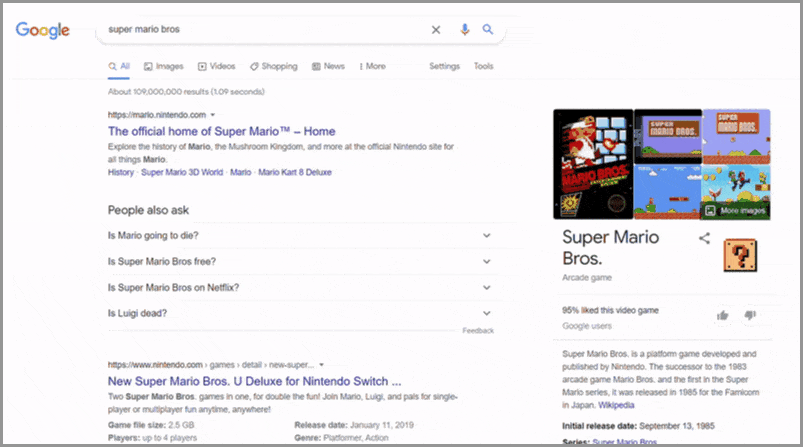
Esta caja brillante es una referencia en el juego, donde los jugadores pueden golpear el bloque para ganar monedas. Y al igual que en los videojuegos, al hacer clic en la caja de monedas en el resultado de búsqueda de Google obtendrá 200 puntos y producirá el mismo efecto de sonido de moneda del juego Super Mario Bros.
Y al igual que en el juego, si hace clic en el cuadro suficientes veces para recolectar 100 monedas, será recompensado con el sonido 1-UP.
Otro videojuego clásico, Sonic the Hedgehog, también tiene su propio gif animado en su Panel de conocimiento. Hacer clic en el Sonic que espera lo hará girar. Después de unos pocos clics, verás a Sonic transformarse en Super Sonic.
Cómo activar este truco de Google: super mario brothers / sonic the hedgehog game
me siento afortunado
Google a menudo editará su logotipo para conmemorar eventos especiales, días festivos o figuras históricas notables. Estas modificaciones únicas y temporales del logotipo de Google se conocen como Google Doodles y han estado apareciendo en la página de inicio de Google desde 1998.
Si se pierde alguna de estas ediciones especiales del logotipo o desea ver todos los Google Doodle creados, visite la página de inicio de Google y haga clic en I'm Feeling Lucky sin escribir nada en la barra de búsqueda.
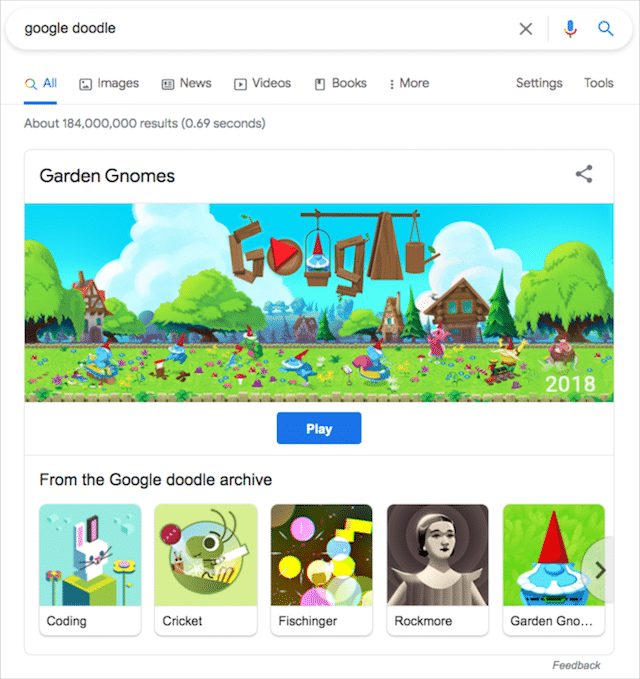
Esto lo redirigirá al archivo de Google Doodle, donde puede ver todas las variaciones del logotipo que se hayan creado y obtener más información sobre la historia de Google Doodles. Para ver un Google Doodle interactivo aleatorio directamente en los resultados de búsqueda, escriba "google doodle".
Cómo activar este truco de Google: google doodle
15 formas de aprovechar al máximo sus operadores de búsqueda de Google
Todos los comandos de búsqueda mencionados anteriormente ayudarán a transformar sus habilidades de búsqueda de Google de un Googler básico a una potencia de búsqueda. Pero, para lograr más con estos operadores de búsqueda, necesita saber cómo mezclarlos y combinarlos para su ventaja.
Afortunadamente para usted, he compilado una lista de 15 impulsores de productividad que elevarán sus capacidades de búsqueda más allá de los trucos divertidos y las búsquedas de texto regulares hacia el dominio de Google.
(1). Combinar numerosos operadores juntos
Cuando se trata de operadores de búsqueda hay un número infinito de combinaciones .
La variedad de comandos que usa solo depende de sus requisitos de búsqueda y de su imaginación.
Por ejemplo, si está buscando oportunidades de creación de enlaces, es decir, compartir su contenido a través de resúmenes de enlaces, puede refinar su búsqueda utilizando este conjunto de operadores de búsqueda:
[palabra clave] "resumen de enlaces"
Usando esta combinación de modificadores de búsqueda de Google y la palabra clave "marketing de contenido" obtengo 23,400 resultados:
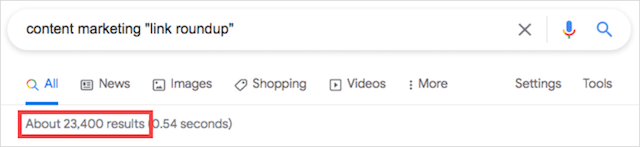
Pero, puedo enfocar la búsqueda aún más usando los operadores de búsqueda "intitle:" o "inurl:" así:
[palabra clave] intitle:”redondeo” inurl:”redondeo”
Ahora tengo 394 resultados:
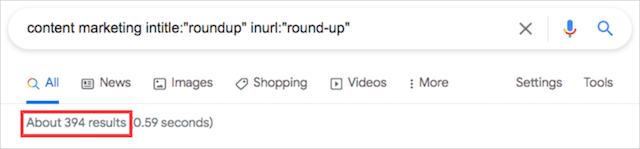
¡Nada mal!
Sin embargo, aún puedo reducir aún más mi búsqueda de resumen de enlaces limitando los resultados a TLD específicos.
Para hacerlo, combino el operador "sitio:" con el comando lógico OR:
[palabra clave] intitle:”redondeo” inurl:”redondeo” (sitio:com O sitio:org)
Y, ahora tengo solo seis resultados:
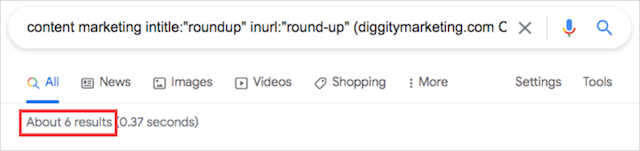
Tú entiendes.
Cuantos más operadores de búsqueda combine en su cadena de búsqueda, más refinada será su búsqueda.
(2). Búsqueda y eliminación de contenido duplicado con operadores de búsqueda
Hacer que aparezca el mismo contenido en varias URL dentro de su sitio puede generar problemas de contenido duplicado. Cuando los motores de búsqueda como Google ven contenido duplicado, les resulta difícil diferenciar entre versiones.
Como propietario de un sitio, esto puede significar:
- Dilución de las métricas de enlace (por ejemplo, equidad de enlace) que resulta en una pérdida de clasificación
- Disminución de la visibilidad de búsqueda, lo que resulta en pérdida de tráfico
En algunos casos (aunque raros), el contenido duplicado puede provocar que el sitio sea desindexado del motor de búsqueda.
Para verificar dos veces su sitio en busca de problemas de contenido duplicado, puede usar los operadores de búsqueda "sitio:" e "título:":
site:yourdomainname.com intitle:”el título duplicado sospechoso va aquí”
Con este ejemplo, podrá obtener resultados donde las páginas se han duplicado con el contenido exacto (o similar ) en todo el dominio.
Aquí hay un ejemplo que encontré al buscar el dominio de Farfetch:

Y, como puede ver, estas páginas son EXACTAMENTE iguales:
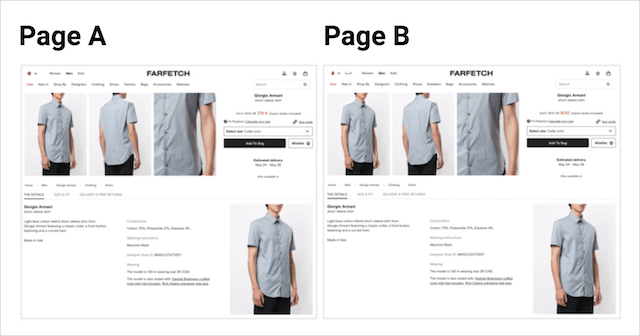
Además, reemplace "intitle:" con "intext:" y podrá encontrar pasajes completos de contenido que se han repetido dentro de un sitio web. Esta es la sintaxis específica de búsqueda de Google:
sitio: su nombre de dominio.com intext: "el texto duplicado sospechoso va aquí"
Al profundizar en el problema del contenido duplicado de Farfetch, copié la descripción del producto que se usó en ambas páginas:
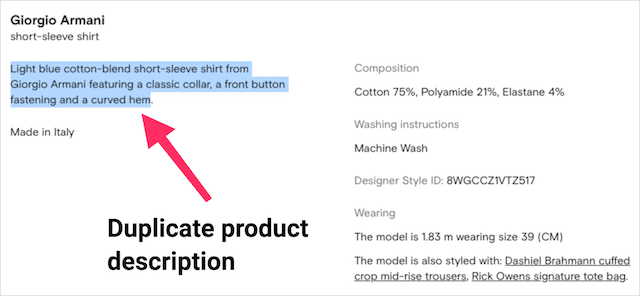
Lo pegué en mi cadena de búsqueda.
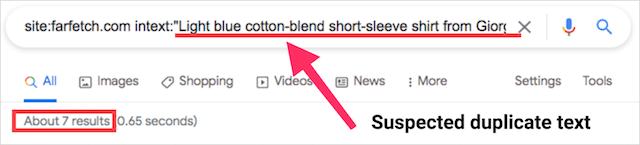
Y descubrió que el texto se había repetido en siete páginas.
El contenido duplicado es un gran problema entre los sitios de comercio electrónico.
Muchos sitios tienen miles, si no decenas de miles, de productos.
Entonces , si tiene una tienda de comercio electrónico, le recomiendo que ponga a prueba estos operadores de búsqueda para ayudarlo a localizar páginas de contenido duplicado que puedan existir en su sitio web.
NOTA AL MARGEN: Para sitios de comercio electrónico con problemas de contenido duplicado, consulte nuestra guía de slugs de URL. Explica por qué nunca debe publicar el mismo contenido en diferentes URL y qué puede hacer para abordar cualquier problema de URL duplicada.
Pero el contenido duplicado no solo se encuentra en su sitio web. Algunos sitios pueden copiar su contenido en un intento por borrar su clasificación.
El siguiente consejo práctico lo ayudará a lidiar con los problemas de plagio.
(3). Busque el plagio de contenido con operadores de búsqueda
Cuando hay dos documentos idénticos en la web, Google elegirá el que tenga un PageRank más alto y lo utilizará en los resultados de búsqueda.
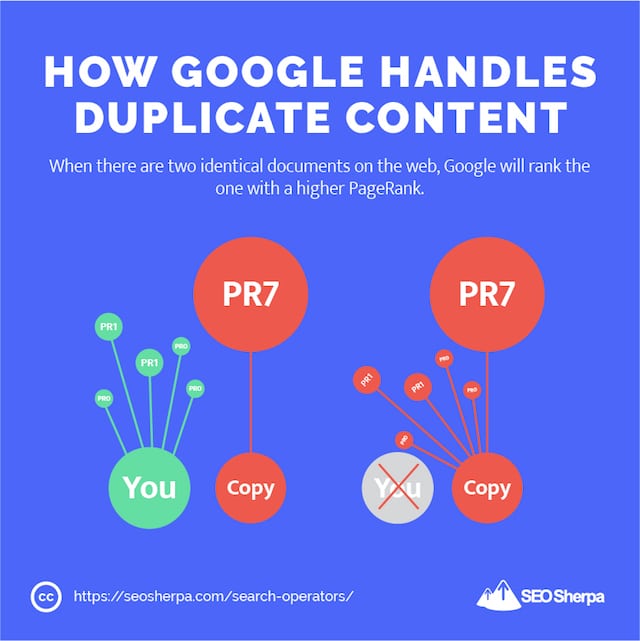
Lo que significa:
Si su dominio es nuevo y débil, publica contenido y se lo roban, es posible que su propio artículo (plagiado) lo supere.
Como puede imaginar, si ha hecho el trabajo para producir contenido de SEO increíble y ve que el contenido es superado por los pesos pesados de imitación, es enormemente frustrante.
La buena noticia es que puede cazar fácilmente a los culpables de plagio con este operador de búsqueda:
intitle:”sospecha de contenido plagiado” -site:yourdomainname.com
El uso del operador "intitle:" entre comillas garantizará que Google solo devuelva resultados con títulos de coincidencia exacta. Al incluir el comando "-sitio:" en su búsqueda, excluye cualquier sitio que no desee que aparezca en los resultados.
Que, en este caso, es su propio dominio ya que es el originador del contenido.
Por ejemplo, si realizo esta búsqueda utilizando la publicación de James sobre experimentos de SEO, descubro ocho versiones duplicadas.
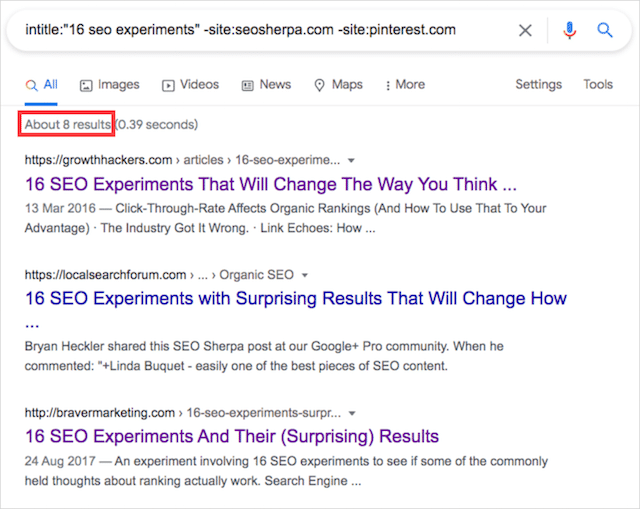
Afortunadamente, SEO Sherpa ocupa el primer lugar para esta palabra clave, y cada página se vincula a nuestra publicación como fuente.
Pero si ese no fuera el caso, podría comunicarme con estos sitios y pedirles que eliminen el contenido o que agreguen un "rel=canonical" a nuestra publicación.
NOTA AL MARGEN: Notarás que también excluí pinterest.com. Esto se debió a que hubo muchos resultados de Pinterest para mi consulta y quería reducir aún más los resultados. No hay límite para la cantidad de dominios que puede excluir.
Por supuesto, que otra persona simplemente copie el título de la página de la publicación de tu blog no es necesariamente indicativo de un plagio total. Para verificar que un bloque de texto se haya copiado al por mayor sin su conocimiento, use el comando "intext:" y comillas (" "). Así es como se ve:
intext:”sospecha de contenido plagiado” -site:yourdomainname.com
Como verá a continuación, usar el operador "intext:" con un pasaje de la publicación de James arroja muchos más resultados.
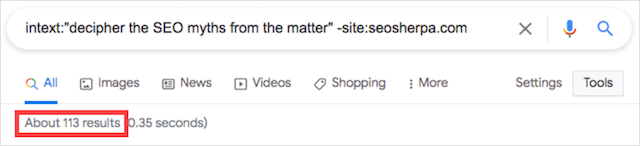
Tanto las comillas como los comandos “intext:” realizan funciones similares.
Sin embargo, el operador "intext:" tiene más matices que las comillas y es probable que produzca resultados más grandes. Después de todo, no todos los plagiarios incluirán el título de su página en su duplicado.
Dicho esto, vale la pena probar ambos.
(4). Utilice operadores de búsqueda para evaluar la dificultad de las palabras clave
La gran mayoría de las páginas que aparecen en la primera página de Google contienen la palabra clave por la que se clasifican en la etiqueta del título.
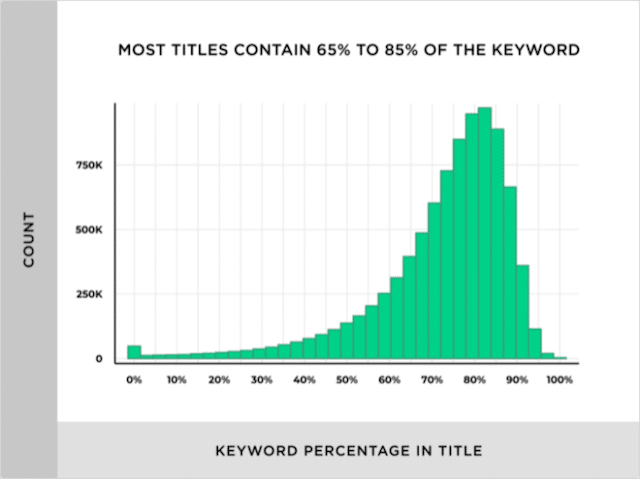
Esto significa que si desea saber si una palabra clave es fácil (o difícil) de clasificar, saber cuántas páginas apuntan a esa palabra clave en la etiqueta del título es particularmente útil.
Introduzca el operador de búsqueda "allintitle:".
Como sugiere el nombre, el operador "allintitle:" muestra resultados donde todas las palabras clave especificadas están incluidas en la etiqueta del título. Para usar el comando, simplemente escriba allintitle: seguido de las frases de palabras clave que desea buscar.
Aquí hay un ejemplo:
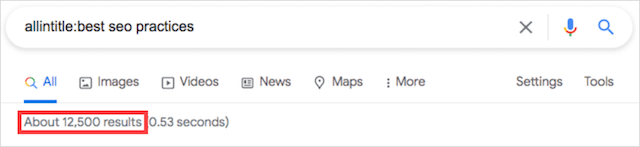
Y otro ejemplo del operador allintitle:
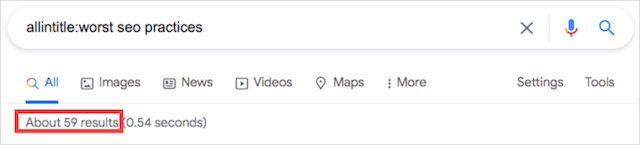
Como puede ver, a pesar de que las palabras clave de mi ejemplo son similares, la cantidad de resultados devueltos para cada una es muy diferente.
Si estuviera considerando escribir una publicación y quisiera clasificaciones rápidas y fáciles, elegiría la segunda palabra clave.
Con solo 59 páginas dirigidas activamente a esa palabra clave (vs 12,500 para "mejores prácticas de SEO"), mis posibilidades de clasificación serían mucho mayores.
(5). Buscar y solucionar problemas de indexación con los operadores de búsqueda avanzada de Google
Lograr que su sitio web sea indexado es un primer paso esencial para aparecer en los motores de búsqueda.
Si sus páginas no están indexadas, no pueden clasificarse. Si sus páginas están indexadas pero no correctamente, espere una visibilidad de búsqueda más baja y clasificaciones inferiores.
Un operador de búsqueda básico que le mostrará todas las páginas indexadas para su dominio es el sitio: comando.
Esto es lo que devuelve el operador site: al buscar en el dominio raíz seosherpa.com:
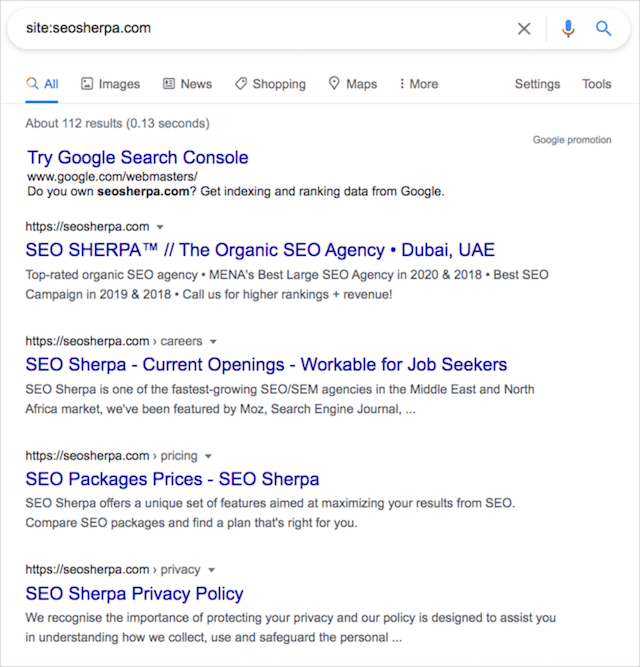
Revela que Google tiene 112 páginas indexadas para el dominio, lo que parece correcto.
Si hubiera una gran discrepancia entre el número real de páginas en nuestro sitio web y el número de páginas en el índice de Google, esto daría lugar a una investigación.
También puedo usar el mismo operador de búsqueda para ver si una página específica está indexada. Para ello, utiliza una URL completa con su respectivo slug, en lugar de solo el dominio:
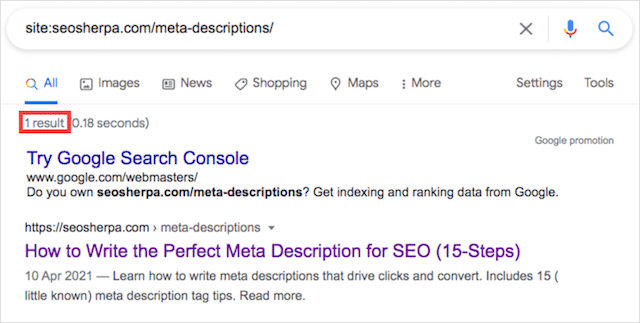
Este operador de búsqueda básico es útil para comprobar si una página se ha indexado después de su publicación.
Más allá del operador de búsqueda de un solo sitio, existen otras combinaciones de operadores de búsqueda que son útiles para auditar problemas de indexación.
Encuentra páginas no seguras
Si ha migrado recientemente su sitio de HTTP a HTTPS, la combinación de los comandos "sitio:" e "inurl:" le permite auditar su sitio web en busca de páginas no seguras (HTTP) no autorizadas. Así es como se ve:
sitio:sunombrededominio.com -inurl:https
Como demuestra el ejemplo, asegúrese de incluir el comando de exclusión "-" delante del operador "inurl:" para omitir cualquier página web en su sitio que tenga HTTPS en su URL.
Cuando busqué la Liga Nacional de Fútbol Americano (NFL) con los operadores de búsqueda enumerados anteriormente, Google arrojó 7350 páginas no seguras.
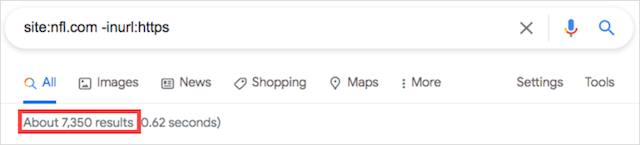
A pesar de que el sitio web está en un protocolo https seguro:

Eso es un problema.
Buscar subdominios
Otra combinación de operadores de búsqueda que se puede usar para ayudar a encontrar problemas de indexación es:
sitio:*.tunombrededominio.com -www
Al incluir el operador comodín (*) en el término de búsqueda "sitio:", puede encontrar todos los subdominios que existen dentro de un dominio. El comando excluyente (-) elimina cualquier resultado de dominio que contenga www en su URL.
Esta combinación de operadores de búsqueda lo ayuda a identificar subdominios no autorizados indexados en Google.
Por ejemplo, cuando ejecuto este operador de búsqueda en Yas Water World, descubro un sitio web provisional que requiere agregar una etiqueta sin índice para evitar problemas de contenido duplicado:
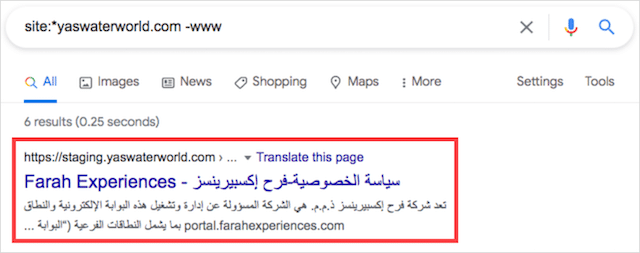
Pruebe estos verificadores de indexación en su propio sitio web. Puede que te sorprenda lo que encuentres.
(6). Cómo realizar un seguimiento de los archivos olvidados en su sitio mediante operadores de búsqueda
Es útil saber cómo realizar una búsqueda de archivos.
Puede ayudar a encontrar archivos antiguos o sin usar que se han olvidado en su sitio web a lo largo de los años.
Uno de los tipos de archivos más comunes que debe verificar en su sitio web son los archivos PDF.
sitio:tunombrededominio.com tipo de archivo:pdf
Pero el comando "tipo de archivo:" le permitirá buscar todo tipo de archivos ocultos en su dominio.
Además de PDF, aquí hay una lista de todos los tipos de archivos que Google indexa y admite:
- Adobe Flash (.swf)
- Formato de documento portátil de Adobe (.pdf)
- PostScript de Adobe (.ps)
- Formato web de diseño de Autodesk (.dwf)
- Google Earth (.kml, .kmz)
- Formato de intercambio de GPS (.gpx)
- Hancom Hanword (.hwp)
- HTML (.htm, .html, otras extensiones de archivo)
- Microsoft Excel (.xls, .xlsx)
- Microsoft PowerPoint (.ppt, .pptx)
- Microsoft Word (.doc, .docx)
- Presentación de OpenOffice (.odp)
- Hoja de cálculo de OpenOffice (.ods)
- Texto de OpenOffice (.odt)
- Formato de texto enriquecido (.rtf)
- Gráficos vectoriales escalables (.svg)
- TeX/LaTeX (.tex)
- Texto (.txt, .text, otras extensiones de archivo)
- Código fuente básico (.bas)
- Código fuente C/C++ (.c, .cc, .cpp, .cxx, .h, .hpp)
- Código fuente de C# (.cs)
- Código fuente de Java (.java)
- Código fuente de Perl (.pl)
- Código fuente de Python (.py)
- Lenguaje de marcado inalámbrico (.wml, .wap)
- XML (.xml)
Recuerde, también puede reemplazar el comando "tipo de archivo:" con el operador "ext:". Ambos son intercambiables y realizarán la misma tarea.
Usando estos comandos de búsqueda en el dominio de Econsultancy, esto es lo que encontré:
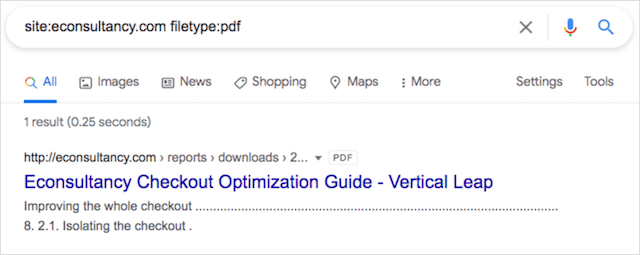
Y cuando hice clic en el enlace, simplemente devolvió un error 404 que estoy seguro de que el webmaster de Econsultancy no quiere que aparezca en los resultados de búsqueda.
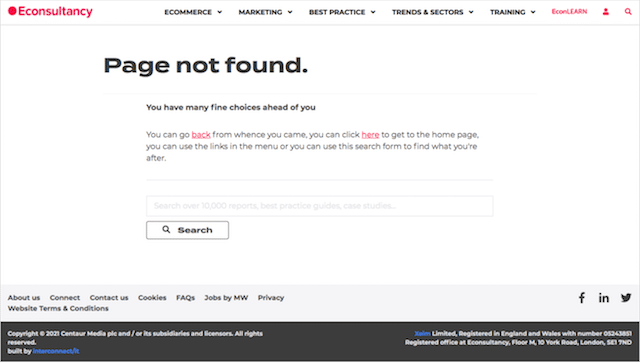
También se pueden usar varios tipos de archivos al mismo tiempo, por ejemplo:
sitio:sunombrededominio.com (tipo de archivo: pdf O tipo de archivo: docx)
Esta consulta de búsqueda busca todos los archivos en un dominio determinado con extensiones de PDF y Microsoft Word.
Súper útil si desea verificar si el contenido privado, como libros electrónicos y guías, ha llegado al índice de Google.
Ahora, pasemos de buscar tipos de archivos no deseados a mejorar su estrategia de marketing de contenido.
(7). Encuentre oportunidades de contenido faltante con el operador "Filetype:"
La versatilidad del operador de búsqueda "tipo de archivo:" significa que también se puede utilizar para respaldar su estrategia de marketing de contenido.
Según el tamaño de su sitio o la antigüedad de su dominio, es posible que tenga contenido antiguo pero relevante que se encuentra oculto en las profundidades de su sitio en formatos no optimizados para búsqueda, como PDF o Documento de Word.
Como señala Andy Crestodina, los archivos PDF son el "óxido" de su sitio y solo se clasifican en los motores de búsqueda por accidente.
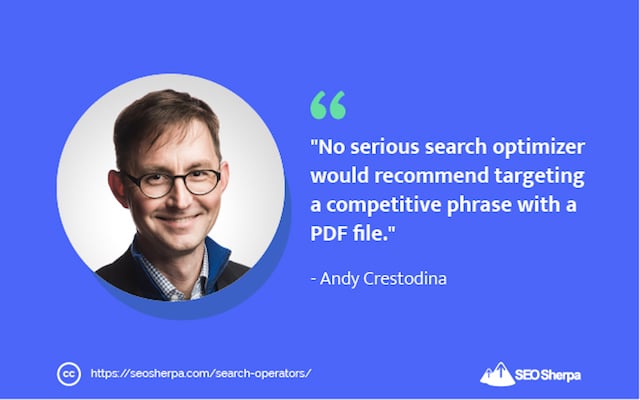
“Ningún optimizador de búsqueda serio recomendaría apuntar a una frase competitiva con un archivo PDF”.
Los documentos de Word son tan malos, si no peores, que los archivos PDF. Los documentos de Word no solo no se pueden optimizar para la búsqueda, sino que también son riesgosos de abrir, ya que pueden contener virus.
Entonces, si tiene alguno de estos archivos ocultos en su sitio web, hacer una búsqueda de "sitio:" y "tipo de archivo:" puede ayudarlo a identificar oportunidades para transformarlos en contenido HTML digno de clasificación.
(8). Use operadores de búsqueda y encuentre oportunidades relevantes de construcción de enlaces
Los gurús de la construcción de enlaces recomiendan usar herramientas pagas para reforzar sus esfuerzos de prospección de enlaces, la mayoría de las veces.
Y aunque no estoy aquí para criticar las herramientas de SEO (utilizamos varias para brindar nuestros propios servicios de SEO), el software está fuera del presupuesto para muchas pequeñas empresas.
Entonces, ¿cómo puede encontrar oportunidades de construcción de enlaces relevantes con recursos limitados?
Mediante el uso de operadores de búsqueda, por supuesto.
Un comando de búsqueda poco conocido que es útil para sus esfuerzos de creación de enlaces es este:
relacionado:webaddress.com
El operador "relacionado:" lo ayuda a descubrir dominios similares al sitio web indicado en su operador.
Realmente útil si está tratando de encontrar sitios web relevantes para sus campañas de construcción de enlaces.
Por ejemplo:
Una búsqueda de sitios similares relacionados con la página del blog de Hubspot arroja 32 resultados.
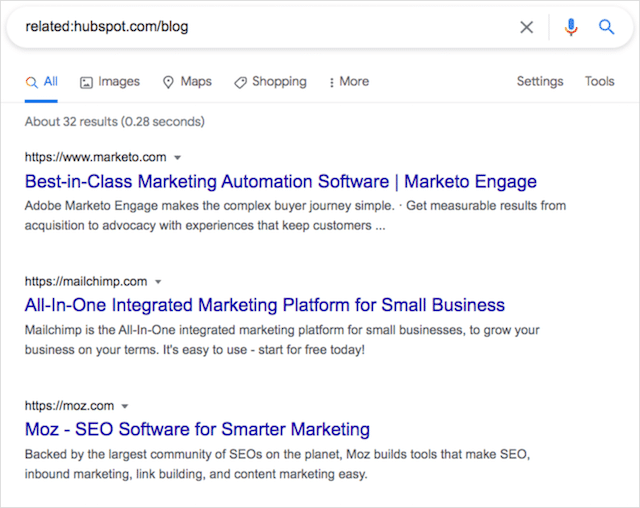
Esa es una muy buena cantidad de oportunidades que quizás no haya encontrado a través de otros medios.
Lo bueno es que también puede usar operadores de búsqueda para examinar sus oportunidades de relevancia temática.
Ahrefs ha esbozado esta fórmula que funciona muy bien:
- Elija un dominio para apuntar de su lista de resultados.
- Realice una consulta de "sitio:" y anote el número de resultados de búsqueda.
- Agregue una búsqueda de [nicho] a su consulta "sitio:" y anote el número de ese resultado.
- Divide tus dos números.
Desea que el cociente de sus dos números no sea inferior a 0,5 para ser considerado un prospecto relevante. Si los resultados son superiores a 0,75, entonces la perspectiva del enlace es increíblemente relevante.
En resumen, este proceso mide la proporción de contenido relevante de nicho en el sitio web de destino. Cuanto mayor sea el cociente, más relevante será el sitio web.
Intentemos esto con el resultado superior en el ejemplo de Hubspot.
Primero, realizamos una búsqueda de “sitio:”:
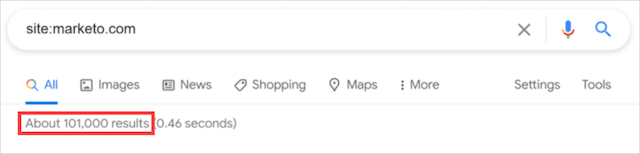
Luego agregamos nuestro nicho a la consulta:
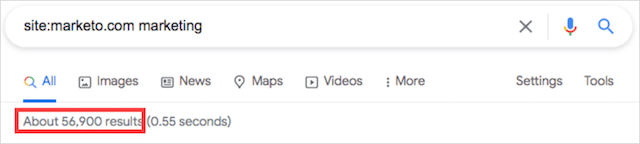
Una vez que tenemos dos números de los resultados, simplemente dividimos los dos números así:
56.900 / 101.000 = ~0,56
Como puede ver, Marketo es un buen prospecto para Hubspot.
Por supuesto, no confíe únicamente en los operadores de búsqueda para encontrar prospectos de enlaces.
Si bien la fórmula de Ahrefs es una excelente manera de eliminar prospectos de enlaces irrelevantes, te recomiendo que aún revises manualmente el sitio de tu prospecto potencial antes de comunicarte.
La prospección de enlaces no es la única capacidad de construcción de enlaces de los operadores de búsqueda. Veamos cómo se pueden usar los operadores de búsqueda para las oportunidades de publicación de invitados.
(9). Aproveche los operadores de búsqueda para encontrar sitios de blogs invitados
Incluso después de todos estos años, la publicación de invitados como una práctica de construcción de enlaces se ve con diferentes opiniones. Algunos apoyan totalmente la publicación de invitados y otros se mantienen alejados de ella.
Antes de revelar cómo encontrar oportunidades de publicación de invitados con los operadores de búsqueda, veamos qué dice realmente Google sobre la publicación de invitados.
Search Engine Journal ha señalado que Google ha aplicado sanciones o acciones manuales para los sitios que publican publicaciones de invitados en varios artículos.
John Mueller ha aclarado la postura de Google sobre las publicaciones de invitados, diciendo que Google devalúa los enlaces dentro de las publicaciones de invitados.
Entonces, ¿esto significa que debes ignorar por completo la publicación de invitados?
Absolutamente no.
Como señalan muchos en la industria de SEO, la publicación de invitados aún tiene valor para amplificar el conocimiento de la marca, especialmente si se dirige a sitios web altamente relevantes y de calidad. Y, Mueller se refirió específicamente a las publicaciones de invitados pagadas en lugar de las publicaciones de invitados como práctica.
Melissa Fach de SEMrush resume mejor cómo debe escribir publicaciones de invitados en 2021 y más allá:

Entonces, ¿cómo busca estos sitios altamente relevantes con los operadores de búsqueda?
La forma más básica de encontrar estos sitios es usando el comando "intitle:":
intitle:”escribe para nosotros” [nicho o palabra clave]
Incluso puede incluir "inurl:" en su consulta para calificar aún más los sitios como una oportunidad de publicación de invitado:
intitle:”escribe para nosotros” inurl:”escribe-para-nosotros” [nicho o palabra clave]
Esta consulta lo ayudará a encontrar sitios que busquen escritores relacionados con su palabra clave o tema de contenido.
Otros términos de búsqueda que puede intentar para encontrar sitios calificados de publicación de invitados se encuentran a continuación:
- “Conviértete en colaborador”
- "Oportunidades de publicación de invitados"
- “Envía tu contenido”
- “Escritor colaborador”
- "Sugerir una publicación"
- “Directrices para colaboradores”
- "Directrices para publicaciones de invitados"
- "Aceptar publicaciones de invitados"
Sea creativo con las frases que usa, ya que estos son solo algunos ejemplos de los muchos términos de búsqueda disponibles.
Si su tema de especialización es el marketing por correo electrónico, los resultados de su búsqueda serán similares:
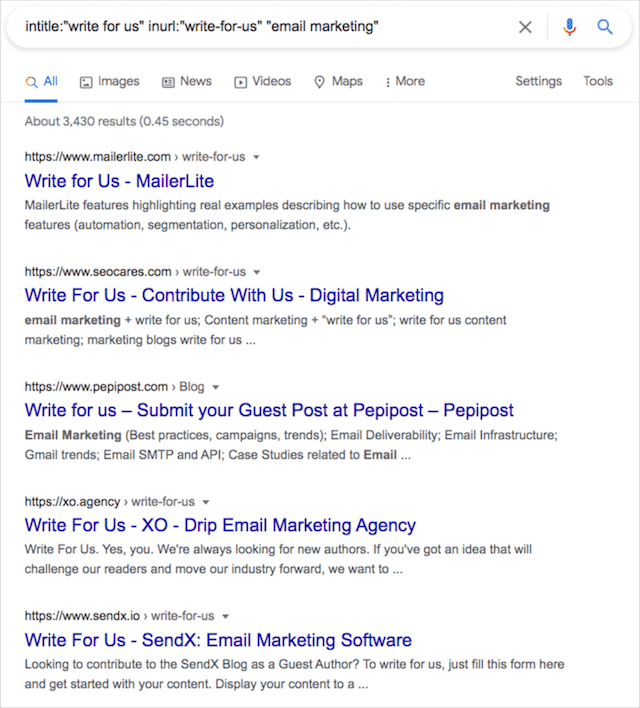
Observe cómo agregué mi nicho en las marcas de voz (" ") para reducir aún más mis resultados.
Tal como lo he hecho, experimente con múltiples comandos de búsqueda para encontrar oportunidades de publicación de invitados:
(intitle:”escribe para nosotros” O intitle:”conviértete en colaborador” O inurl:”directrices para colaboradores”) [nicho o palabra clave]
De esa manera, descubrirá la mayor variedad de oportunidades.
Una vez que encuentre los sitios web correctos, revise cuidadosamente su contenido y las pautas de escritura. Debes asegurarte de que estás ofreciendo escribir contenido relacionado con el blog al que te estás acercando.
Es solo una pérdida de su tiempo y del tiempo del editor si no hace esta investigación de antemano.
Con la publicación de invitados cubierta, veamos cómo se pueden usar los operadores de búsqueda para encontrar sitios que presenten infografías.
(10). Use operadores de búsqueda para encontrar y presentar infografías
Las infografías siguen siendo un medio visual eficaz para el marketing de contenidos.
Las infografías son la salida creativa perfecta para transmitir información compleja de una manera impactante y visualmente agradable.
Una infografía bien diseñada puede hacer que su contenido se destaque, sea más fácil de entender y deje una impresión significativa en la mente de sus lectores.
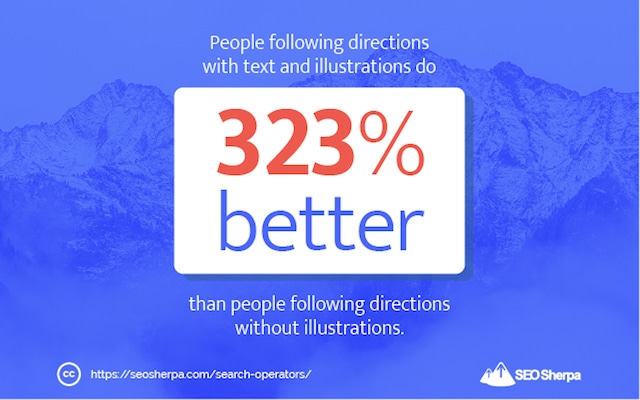
Pero al igual que en la publicación de invitados, no puede simplemente explotar su alcance infográfico sin ton ni son. Sería mejor encontrar sitios web que quieran presentar sus infografías para no desperdiciar sus esfuerzos de divulgación.
Y similar a la publicación de invitados, la mejor manera de encontrar sitios para enviar su infografía es usar los operadores de búsqueda "intitle:" e "inurl:".
intitle:infografía inurl:infografía [nicho/palabra clave]
Para asegurarse aún más de encontrar sitios altamente calificados para su infografía, considere usar el filtro de fecha incorporado de Google que se encuentra en configuración > búsqueda avanzada. Después de todo, un sitio que publicaba muchas infografías hace dos o tres años puede haber girado y ya no acepta infografías.
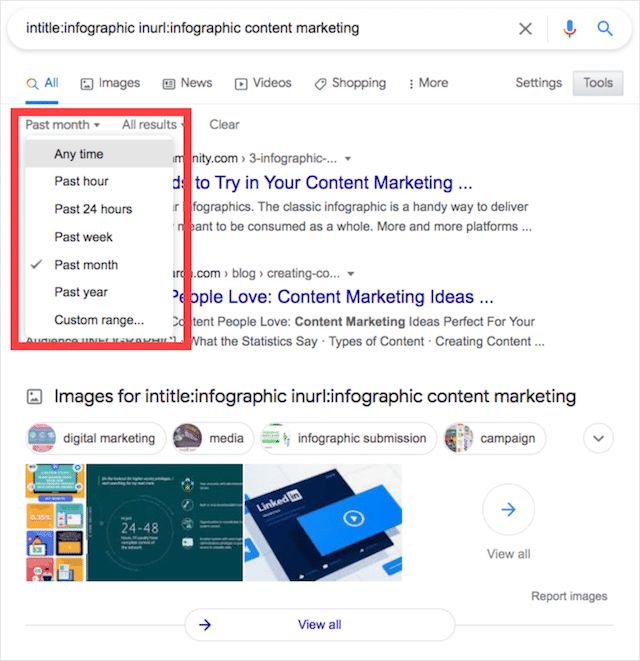
NOTA AL MARGEN: Al presentar infografías en sitios web, lo principal que debe recordar es la calidad de la infografía y el mensaje que intenta transmitir. Querrás crear una infografía que sea visualmente persuasiva y destaque tu experiencia.
Ahora continuemos con los operadores de construcción de enlaces para encontrar oportunidades en la página de recursos.
(11). Ubique las oportunidades de la página de recursos dentro de su nicho
La construcción de enlaces de páginas de recursos es una de las tácticas de construcción de enlaces más populares que existen, lo que significa que su empresa puede beneficiarse de la creación de enlaces con páginas de recursos sin importar su nicho o industria.
Pero antes de entrar en cómo puede encontrar páginas de recursos para oportunidades de creación de enlaces, definamos rápidamente una página de recursos.
Las páginas de recursos son páginas web que incluyen una lista seleccionada de recursos útiles de la industria. Por ejemplo, un blog de comida que se centre en la dieta cetogénica puede tener una página web dedicada a recetas cetogénicas, consejos de cocina, guías prácticas, etc.
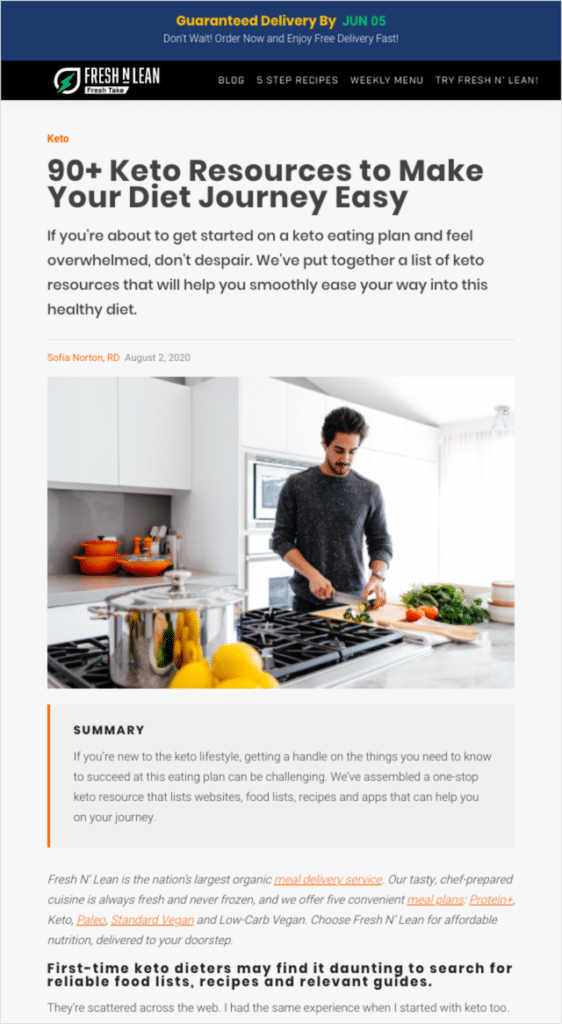
Tal página se consideraría una página de recursos.
Las páginas de recursos son una estrategia de creación de enlaces (solo detrás de la publicación de contenido o la publicación de invitados) para muchas empresas.
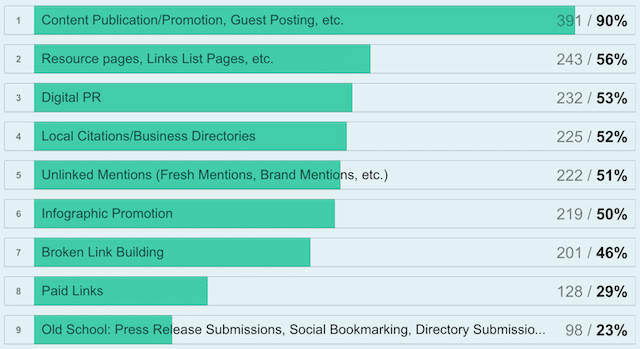
Esto se debe a que las páginas de recursos se vinculan con contenido autorizado en otros sitios y, por lo general, son páginas antiguas y autorizadas.
Los propietarios de los sitios quieren mantener la calidad y la cantidad de los enlaces de sus páginas de recursos lo más alto posible. Esto significa que si tiene un recurso relevante (y es bueno), los propietarios del sitio no necesitarán mucho convencimiento para incluirlo.
Entonces, ¿cómo puede usar los operadores de búsqueda para encontrar estas páginas de recursos y comenzar a crear enlaces?
Utiliza los operadores "intitle:" e "inurl".
intitle:”recursos” inurl:”recursos” [nicho/palabra clave]
Puede reducir aún más sus búsquedas para evitar mucha basura utilizando el comando de búsqueda "allintitle:".
Una vez que haya generado una lista de páginas de recursos que funcionan con su nicho, entonces necesita encontrar su información de contacto y comunicarse y ofrecer su contenido como un recurso.
Hablando de alcance, aquí hay una manera fácil de encontrar detalles de contacto con operadores de búsqueda:
(12). Cómo mejorar la prospección de alcance con estos operadores de búsqueda
Si ha utilizado alguna de estas estrategias anteriores para encontrar oportunidades de creación de enlaces, entonces es hora de encontrar a las personas adecuadas para contactar para que pueda presentar su contenido.
Encontrar los detalles de contacto correctos puede ser complicado, pero se puede hacer con operadores de búsqueda.
site:targetdomain.com “nombre del autor”
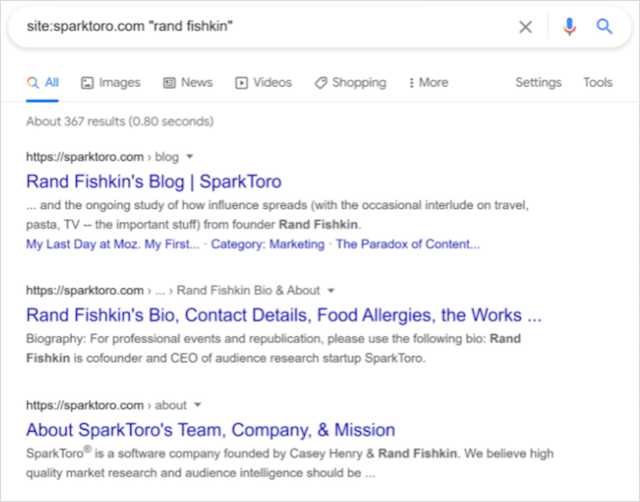
Por lo general, los autores tienen su dirección de correo electrónico en su biografía o autor. Pero si su dirección de correo electrónico no está disponible, entonces otra forma de comunicarse con su posible contacto es a través de las redes sociales.
Puede utilizar el operador "sitio:" para encontrar los perfiles sociales de sus contactos.
nombre del autor targetsite.com (sitio:twitter.com O sitio:facebook.com O sitio:linkedin.com)
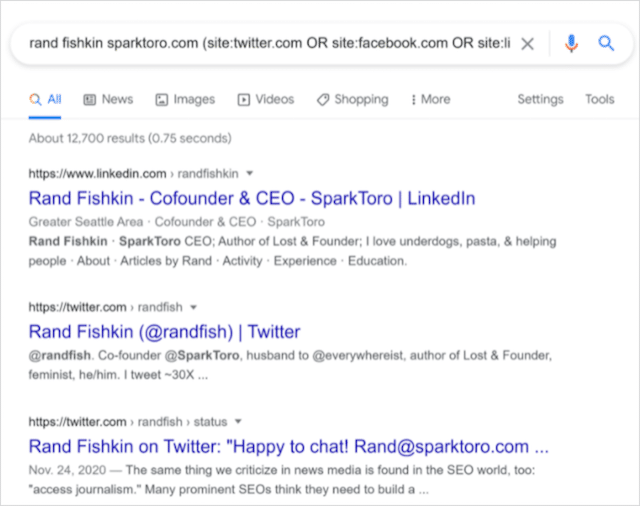
Una vez que tenga sus identificadores de redes sociales, puede contactarlos directamente a través de sus cuentas sociales. A veces, algunos autores pueden incluso mencionar su dirección de correo electrónico en sus respuestas.
Si estas tácticas aún no producen los resultados deseados para sus esfuerzos de divulgación, puede consultar nuestra guía completa sobre cómo encontrar la dirección de correo electrónico de cualquier persona.
(13). Utilice este operador de búsqueda para robar los enlaces de sus competidores
Sin enlaces, no puedes clasificar, punto.
Y, no se limite a confiar en mi palabra. Los propios Google admiten que los enlaces son uno de los factores de mayor rango:
Si sus competidores lo superan en los resultados de búsqueda, es probable que sus backlinks sean mejores que los suyos.
Ahora, ¿qué pasaría si pudieras robar los enlaces de tus competidores y reemplazarlos con los tuyos?
Si bien suena demasiado bueno para ser verdad, esto es posible con el operador "enlace:".
enlace:https://competitordomain.com -sitio:competitordomain.com
NOTA: Google oficialmente desaprobó el comando "enlace:" en 2017. Aún así, como puede ver a continuación, puede generar resultados que pueden resultar beneficiosos para sus esfuerzos de creación de enlaces.
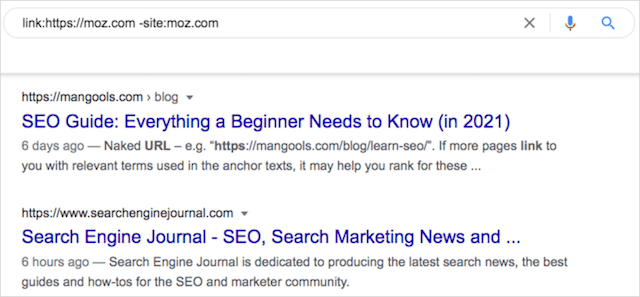
Como puede ver en el ejemplo, usar el comando "enlace:" le permitirá encontrar cualquier sitio que haga referencia a sus competidores, mientras que el operador excluyente "sitio:" elimina el dominio de su competidor de los resultados de búsqueda.
Dado que el operador "enlace:" no es confiable, le recomiendo que experimente con él para ver qué tipo de vínculos de retroceso puede obtener de sus competidores.
Por cierto, hay otro operador de búsqueda que puede usar para espiar aún más a sus competidores.
(14). Cómo usar operadores de búsqueda para encontrar menciones de competidores
Saber dónde se mencionan sus competidores en la web es una excelente manera de informar su estrategia de marketing.
Aún mejor si puede deslizar su lista de menciones y usarla usted mismo.
Para encontrar una lista completa de las menciones de la competencia, use una combinación del operador "intext:" y un comando excluyente "site:". Así es como se ve:
intext:”competidor” -sitio:dominiocompetidor.com
También puede incluir el operador OR para encontrar múltiples competidores al mismo tiempo, así:
(intext:”competidor 1″ O intext:”competidor 2″) -site:competitorone.com -site:competitortwo.com
Las menciones de la competencia también se extienden a las oportunidades de contenido.
Por ejemplo, puede usar operadores de búsqueda para encontrar sitios web para los que sus competidores han escrito contenido y acercarse a esos sitios usted mismo.
Para encontrar estos sitios, use el operador de comillas (" ") y el comando excluyente o menos (-).
"El nombre del autor es" -competitordomain.com
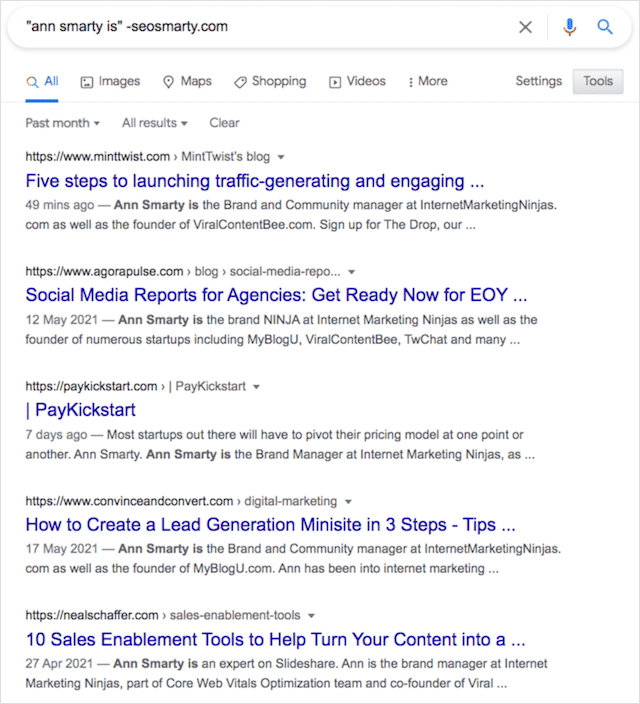
Ahora que ha pasado por todos los problemas de encontrar oportunidades de publicación de invitados y menciones de la competencia, apliquemos algunos conocimientos del operador de búsqueda a sus esfuerzos de redacción de contenido.
(15). Cómo usar operadores de búsqueda para mejorar su contenido con estadísticas relevantes
Pocas cosas ayudan a que las publicaciones de su blog ganen la confianza de sus lectores como estadísticas respaldadas por investigaciones.
Las estadísticas convincentes de sitios web influyentes y de alta autoridad hacen que los lectores te crean y pueden hacer que tus publicaciones sean más persuasivas.
De hecho, se realizó un estudio sobre el impacto de las estadísticas en la escritura y los investigadores encontraron que después de una semana de leer una historia, la evidencia estadística era "más persuasiva" y más memorable que la evidencia anecdótica o de la historia.
Entonces, ¿cómo puede encontrar estadísticas que respalden su contenido en sitios confiables?
¡Recurres a Google, por supuesto!
Usando el operador "sitio:", puede encontrar sitios confiables con estadísticas respaldadas por investigaciones para su contenido.
Por ejemplo, supongamos que está escribiendo una publicación de blog sobre la ciencia del color y su impacto en el marketing y la marca. Para encontrar investigaciones reales, en lugar de solo una lista de beneficios o definiciones, busque un sitio científico con su palabra clave.
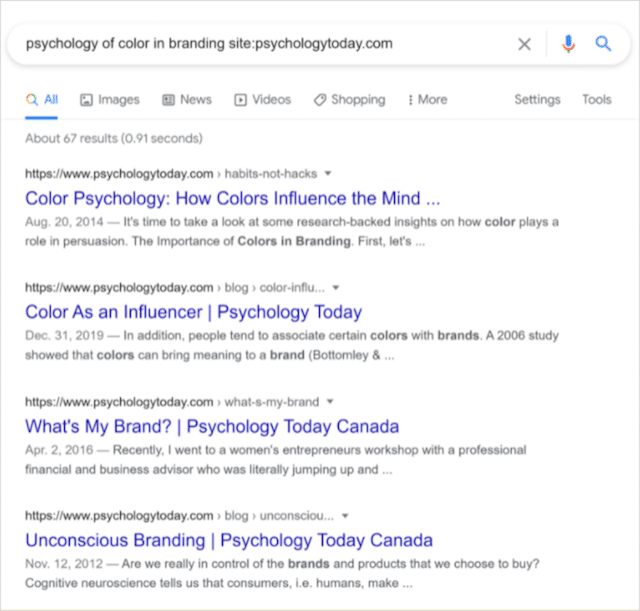
Puede agregar el comando OR para buscar fuentes adicionales al mismo tiempo.
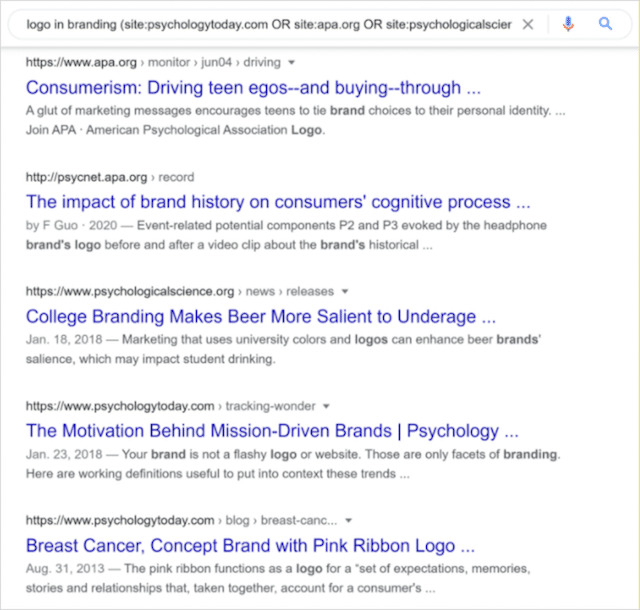
Solo recuerde, al organizar su contenido, algunas estadísticas se sirven mejor como elementos visuales. Después de todo, somos criaturas visuales y podemos procesar datos visuales mucho más rápido que datos de texto. Entonces, cuando realmente quiera captar la atención de su lector, use imágenes.
Si desea aprender más estrategias y técnicas para mejorar su escritura para SEO, puede consultar este artículo sobre marcos de contenido de SEO.
¡A ti!
Dominar estos operadores de búsqueda puede convertir sus habilidades para buscar en Google en una poderosa herramienta de marketing y SEO. Saber cómo combinar diferentes operadores de búsqueda puede ayudarlo a descubrir información detallada previamente oculta en los SERP de Google.
Por supuesto, te recomiendo que juegues con todos estos operadores, desde los más básicos hasta los más oscuros, para entender su utilidad.
Si descubre alguna combinación fantástica que ayude a mejorar su búsqueda en Google, que no se ha mencionado en esta publicación, deje un comentario a continuación.
Con mucho gusto lo incluiré en esta base de datos de operadores de búsqueda.
Para ayudarlo aún más, he creado un generador de operadores de búsqueda que puede usar para encontrar rápida y fácilmente oportunidades de creación de enlaces para SEO.
Simplemente ingrese su palabra clave objetivo y mi generador arrojará docenas de operadores de búsqueda que puede copiar y pegar en Google.
Obtenga acceso a la herramienta ahora (es gratis).